Lønns- og trekkoppgaver
|
|
|
- Ingvar Stene
- 8 år siden
- Visninger:
Transkript
1 // Mamut Business Software Lønns- og trekkoppgaver
2 Lønns- og trekkoppgaver Innhold Innledning... 2 Nyttig å vite før utskrift... 3 Satser for lønns- og trekkoppgaver... 5 Utskrift av lønns- og trekkoppgaver... 8 Tilleggskoder for lønns- og trekkoppgave Tilpasse en rapport slik at feltene treffer korrekt på blanketten Elektronisk innlevering via Altinn Innlevering av Lønns- og trekkoppgave Nyheter Mer informasjon Mamut Serviceavtale sikrer en enklere hverdag Øvrig dokumentasjon Mamut Academy Mamut Tutorials Utgave 2012 MBS.BKL.LOT.NO
3 Lønns- og trekkoppgaver Innledning Hvert år må alle arbeidsgivere som har utbetalt lønn til arbeidstakere, sende arbeidstakeren en lønns- og trekkoppgave i papirutgave. I tillegg må alle opplysninger som fremkommer på hver lønns- og trekkoppgave, sendes inn til skatteoppkreveren enten elektronisk, på papir eller på maskinlesbart medium. Da disse opplysningene blir lagt til grunn ved ligningen av skatteyter, er det svært viktig at arbeidsgiver innberetter lønn samt andre ytelser og godtgjørelser med riktig kode. Se også for mer informasjon om lønns- og trekkoppgaver. Her finner du blant annet svar på de mest stilte spørsmålene samt en nyttig video for instruksjoner og tips relatert til lønns- og trekkoppgaver. Innleveringsfrist Fristen for innlevering av lønns- og trekkoppgaven er 20. januar året etter lønnsåret (inntektsåret). Fristen gjelder ved innlevering på papir. Velger du å levere på maskinlesbart medium eller elektronisk via Altinn, er fristen 31. januar. Skjemaer til lønns- og trekkoppgave RF-1015 Lønns- og trekkoppgave RF-1025 Årsoppgave for arbeidsgiveravgift / Følgeskriv til lønns- og trekkoppgaven 2
4 Innledning Vær oppmerksom på at du kan skrive ut ovennevnte rapporter så mange ganger du måtte ønske det uten å godkjenne utskriftene. På den måten kan du gjøre de tilpasningene som er nødvendige, før du skriver ut det endelige eksemplaret som sendes til myndighetene. Endringsoppgave Dersom du har kjørt lønn, eller gjort andre endringer som påvirker lønns- og trekkoppgavene etter at disse er godkjent og sendt inn, må du skrive ut og sende inn endringsoppgaver. Endringsoppgaver genereres fra veiviseren for lønns- og trekkoppgaver. Nyttig å vite før utskrift Hvert år rundt årsskiftet kommer det en ny versjon av Mamut Business Software som inneholder blant annet oppdaterte skattetabeller, satser og nye rapportfiler for lønns- og trekkoppgave og årsoppgave. Det er derfor viktig at du oppdaterer til denne lønnsversjonen før du begynner å generere lønns- og trekkoppgaver for fjoråret samt utføre lønnskjøringer i nytt regnskapsår. VIKTIG! Du må oppdatere til ny versjon av ditt Mamut-system før du skriver ut lønnsog trekkoppgaver for fjoråret. Nyeste versjon kan til enhver tid lastes ned fra Tilleggskoder For flere av lønnskodene kreves det tilleggsinformasjon på lønns- og trekkoppgaven. Dette gjelder for eksempel kodene for diett hvor du skal legge inn antall døgn. Du må registrere tilleggskodene før utskrift av lønns- og trekkoppgavene. Les mer om dette i eget avsnitt senere i heftet. Avstemmingsrapporter for lønns- og trekkoppgave og årsoppgave for arbeidsgiveravgift I rapportmodulen finner du to ulike rapporter som kan være til god hjelp ved avstemming av lønns- og trekkoppgaver og årsoppgave for arbeidsgiveravgift. Rapporten Avstemming av lønns- og trekkoppgave bryter ned tallene fra lønns- og trekkoppgavene til linjene som er grunnlaget for hver enkelt post. Rapporten Avstemming av Årsoppgave for arbeidsgiveravgift viser en oversikt over lønnslinjene som danner grunnlaget for summeringen av kodene samt avgifts- og innberetningsgrunnlag. 3
5 Lønns- og trekkoppgaver Utskrift av lønns- og trekkoppgaven I veiviseren for lønns- og trekkoppgaven kan du velge mellom å skrive ut oppgaven på ferdigtrykte blanketter, eller på vanlig papir med blankettbakgrunn. Ønsker du det siste, merker du av for Vis utskrift på Lønns- og trekkoppgaveblankett i trinn 2 av veiviseren. Ønsker du å skrive ut lønns- og trekkoppgaven på ferdigtrykte blanketter som du legger i skriveren din før utskrift, må du huske å skaffe deg slike før du skal skrive ut oppgaven. Blankettene får du hos ditt lokale skattekontor eller på Innlevering for flere firmaer på maskinlesbart medium Ønsker du å levere lønns- og trekkoppgaver på maskinlesbart medium, og har flere firmaer å levere for, kan du benytte samme fil til dette. Følg veiledningen nedenfor for alle firmadatabaser. Når du kommer til sjekken for lønns- og trekkoppgavefilen, vil du få melding om at filen finnes fra før. Klikk knappen Legg til, og dataene vil bli lagt til i samme fil. Innlevering via Altinn Ønsker du å levere Lønns- og trekkoppgave elektronisk via Altinn, er dette enkelt å gjøre gjennom Mamut Business Software. Skattedirektoratet vil på grunnlag av mottatt informasjon fylle ut Årsoppgaven (RF-1025e) og legge denne ut i arkivet i Altinn. Skjemaet RF-1025e erstatter dagens RF-1025, det skal derfor ikke sendes inn noen RF-1025 Årsoppgave for arbeidsgiveravgift på papir til skatteoppkrever. Muligheten for elektronisk innlevering gjelder både ved innsending fra datasystem og ved manuell registrering på Altinn-portalen. Les mer om innsending til Altinn nedenfor. 4
6 Satser for lønns- og trekkoppgaver Satser for lønns- og trekkoppgaver Nedenfor følger en oversikt over de mest brukte satsene, og oppjusterte tall for disse. Satsene skal benyttes for lønns- og trekkoppgaver. Skattepliktig lønn Når samlede trekkpliktige utbetalinger til en person i løpet av inntektsåret ikke overstiger kr 1 000, kreves dette ikke lønnsinnberettet. Skattefrie selskaper, foreninger og institusjoner er fritatt for plikten til å sende inn lønnsoppgave når samlet lønnsutbetaling til en person i løpet av inntektsåret ikke overstiger kr Trekkfri utgiftsgodtgjørelse som utbetales til dekning av merutgifter med inntil kr ved et medlems innsats eller opptreden for sin forening, er også fritatt for lønnsinnberetning. Om beløpsgrensen overskrides, skal hele beløpet lønnsinnberettes. MINSTEGRENSE FOR LØNNSINNBERETNING OG SKATTEPLIKT 2012 Ordinær arbeidsgiver kr Organisasjoner og skattefrie selskaper, lønnsytelser kr Arbeid i tilknytning til eget hjem eller fritidsbolig kr Organisasjoner og skattefrie selskaper, tilleggsytelser kr Diett Diettgodtgjørelse i utlandet varierer fra land til land, og i enkelte tilfeller mellom de ulike byene innenfor hvert land. Detaljerte opplysninger og satser for disse finner du på Finansdepartementets nettsider. UTGIFTSGODTGJØRELSER GODTGJØRELSE TIL KOST OG OVERNATTING (I INNLAND) Diett på reiser UTEN overnatting T.O.M. 31. DESEMBER 2012 F.O.M. 1. JANUAR 2013 Inntil 5 timer kr 170 kr 175 5
7 Lønns- og trekkoppgaver Fra 5 til 9 timer kr 190 kr 195 Fra 9 til 12 timer kr 290 kr 300 Over 12 timer kr 480 kr 495 Diett på reiser MED overnatting på hotell Over 12 timer kr 640 kr 670 Diett på reiser MED overnatting på pensjonat, hybel eller brakke Uten kokemuligheter kr 293 kr 295 Med kokemuligheter kr 190 kr 192 For reiser som varer mer enn ett døgn, regnes 6 timer eller mer inn i det nye døgnet som et helt nytt døgn. Måltidstrekk dagsreiser mer enn 15 km Frokost - - Lunsj kr 190 kr 200 Middag kr 240 kr 250 Måltidstrekk reiser mer enn 15 km med overnatting Frokost Lunsj Middag 10 % av sats 40 % av sats 50 % av sats 10 % av sats 40 % av sats 50 % av sats 6
8 Satser for lønns- og trekkoppgaver Nattillegg Ulegitimert nattillegg kr 400 kr 410 NB! Statens satser for kost og losji jf. over gjelder eventuelle ansatte i virksomheten. Som eier/næringsdrivende har du krav på pådratte utgifter til kost og losji etter originalbilag på vanlig måte som for andre utgifter i regnskapet. Mottar du som næringsdrivende godtgjørelse iht. ovennevnte satser fra oppdragsgiver, skal godtgjørelsen inntektsføres i regnskapet og du kan kreve fradrag for reelle pådratte utgifter jf. bilag. Fri bil BIL OG ANNEN FORDELSBESKATNING Bilbeskatning 2012 Fordelen beregnes som en andel av bilens listepris som ny inkludert verdien av ekstrautstyr, etter følgende satser: 2012 Listepris som ny, inntil kr % Den delen av listeprisen som overstiger kr % Når bilen er eldre enn 3 år (pr ), skal listeprisen settes til 75 % Når det kjøres mer enn km pr. år, skal listeprisen settes til 75 % I de tilfeller hvor bilen både er eldre enn 3 år, og det kjøres mer enn km i året, settes verdien til 56,25 % av listepris (listepris * 75 % * 75 %) Standardfordelen skal beregnes for det antall hele eller påbegynte måneder bilen har stått til arbeidstakers disposisjon. Brukshindringer som ferie, tjenestereiser, verkstedbesøk, sykdom skal ikke redusere den skattepliktige fordelen. I forhold til forskuddstrekk og arbeidsgiveravgift fordeles fordelen likt på antall måneder fordelsbeskatning skal skje. Vi gjør vårt ytterste for at all informasjon skal være korrekt, men tar forbehold om eventuelle feil eller mangler. 7
9 Lønns- og trekkoppgaver Utskrift av lønns- og trekkoppgaver Opplysninger i lønns- og trekkoppgavene blir lagt til grunn ved ligningen av skatteyter. Det er derfor svært viktig at arbeidsgiverne foretar riktig lønnsinnberetning. Prosessen for å skrive ut lønns- og trekkoppgavene ledes av en veiviser. Denne leder deg gjennom prosessen og gjør arbeidet med utskriftene enklere. Du åpner veiviseren ved å gå til Vis - Lønn - Rapporter, velge Lønn i menyen til venstre, markere Lønns- og trekkoppgave, og klikke Skriv ut. Gjennom veiviseren kan du skrive ut rapportene Lønns- og trekkoppgave (RF-1015), Årsoppgave for arbeidsgiveravgift/følgeskriv til lønns- og trekkoppgaver (RF-1025) samt endringsoppgave dersom du har gjort endringer etter å ha skrevet ut lønns- og trekkoppgaven. I første trinn i veiviseren velger du dessuten om du vil skrive ut lønns- og trekkoppgaven på papir, levere oppgaven via Altinn eller levere oppgaven på maskinlesbart medium. De enkelte valgene beskrives nærmere i egne avsnitt nedenfor. 8
10 Utskrift av lønns- og trekkoppgaver 1. Skriv ut Lønns- og trekkoppgaver (RF-1015) Du kan skrive ut lønns- og trekkoppgaven og årsoppgaven så mange ganger du ønsker, slik at du kan gjøre de tilpasninger som er nødvendige før du skriver ut den endelige oppgaven. Skal du skrive ut på ferdigtrykte blanketter, må du huske å legge skjemaer i skriveren før du skriver ut. Slik skriver du ut lønns- og trekkoppgaven på papir/blanketter 1. Åpne veiviseren som beskrevet over, og kontroller at årstallet i nedtrekkslisten er riktig. 2. Merk av for Skriv ut Lønns- og trekkoppgaver (RF-1015), og klikk Neste. 3. Skriv ut oppgaven for Alle ansatte eller Én ansatt. Dersom du ikke har testet utskriften mot årets blankett anbefaler vi at du skriver ut for bare én ansatt. Treffer ikke utskriften korrekt, kan du redigere rapporten før du skriver ut for alle. 4. Merk eventuelt av for Vis utskrift på Lønns- og trekkoppgaveblankett dersom du ønsker å skrive ut lønns- og trekkoppgaven uten ferdigtrykte blanketter. Du kan også velge å ha Inkludert baksiden av blanketten. Når du klikker Neste, vil du da se en forhåndsvisning av hvordan lønns- og trekkoppgaven vil se ut ved utskrift. 5. Klikk Neste. 6. Klikk Skriv ut i forhåndsvisningsvinduet. 7. Velg Ja dersom du ønsker å godkjenne oppgaven, og klikk Neste. Merk at du fortsatt kan skrive ut oppgaven flere ganger selv om du har godkjent oppgaven. Godkjenningen vil kun ha betydning dersom du senere skal skrive ut en endringsoppgave. 8. Klikk Fullfør for å avslutte veiviseren for lønns- og trekkoppgave. Lønns- og trekkoppgaven er nå skrevet ut. For å skrive ut årsoppgaven på papir, starter du veiviseren på nytt og velger alternativ 3. Les mer om dette alternativet nedenfor. 2. Lever oppgave til Altinn Les mer om dette alternativet i avsnittet "Elektronisk innlevering" nedenfor. 9
11 Lønns- og trekkoppgaver 3. Årsoppgave for arbeidsgiveravgift / Følgeskriv til lønns- og trekkoppgaver (RF-1025) Årsoppgaven må leveres på papir dersom du leverer lønns- og trekkoppgaven på papir eller maskinlesbart medium. Leverer du lønns- og trekkoppgaven på papir, skal årsoppgaven vedlegges. Dersom lønns- og trekkoppgaven leveres på maskinlesbart medium, må du avvente kvittering på mottatte data fra kemneren før du sender inn årsoppgaven. Merk! Har du levert oppgaven via Altinn, skal det ikke sendes inn årsoppgave. Skatteetaten vil på grunnlag av mottatt informasjon fylle ut en årsoppgave (RF-1025e) og legge denne i arkivet ditt i Altinn. Slik skriver du ut årsoppgaven 1. Åpne veiviseren som beskrevet over, og kontroller at årstallet i nedtrekkslisten er riktig. 2. Merk av for Årsoppgave for arbeidsgiveravgift/følgeskriv til lønns- og trekkoppgaver (RF-1025), og klikk Neste. 3. Angi riktig Kategori i nedtrekkslisten for dette, og fyll ut NACE-kode. Fyll også ut feltet for Annen bagatellmessig støtte dersom det er aktuelt. Feltet Avgiftspliktige ytelser refundert fra NAV vil automatisk være utfylt med føringer på lønnsart 785 Avgiftspliktige ytelser refundert fra NAV, men feltet vil kunne overstyres. 4. Dersom din bedrift har pensjonsordning, må også navn på pensjonstilbyder fylles ut i innstillingene for tjenestepensjon slik at dette kommer med på årsoppgaven. Hvis dette ikke allerede er gjort, kan du klikke knappen Legg til 'Navn på pensjonstilbyder' for å legge dette inn. Klikk deretter OK for å gå tilbake til veiviseren for lønns- og trekkoppgaver. 5. Klikk Neste. 6. Klikk Skriv ut fra forhåndsvisningsvinduet. 7. Klikk Fullfør for å avslutte veiviseren. Årsoppgaven er nå skrevet ut. 10
12 Utskrift av lønns- og trekkoppgaver 4. Produksjon av maskinlesbar oppgave Lønns- og trekkoppgaven kan også leveres inn på maskinlesbart medium, men det er viktig at innberetningen følger Skattedirektoratets retningslinjer for bl.a. fysisk format og merking. Disse kan du lese mer om på Slik oppretter du en maskinlesbar oppgave 1. Åpne veiviseren som beskrevet over, og kontroller at årstallet i nedtrekkslisten er riktig. 2. Merk av for Produksjon av maskinlesbar oppgave, og klikk Neste. 3. Velg om du vil bruke standard filnavn, eller om du vil lagre med et annet navn / til en annen stasjon. Ved bruk av standard filnavn lagres oppgaven med filnavnet "GAXDFLT". Husk å sette inn eventuelt lagringsmedium i valgt stasjon. 4. Klikk Neste. 5. Klikk OK på meldingen som bekrefter at maskinlesbar oppgave er skrevet. 6. Velg Ja dersom du ønsker å godkjenne oppgaven, og klikk Neste. 7. Merk eventuelt av for Skriv ut Årsoppgave [...], og velg i så fall riktig Kategori i nedtrekkslisten for dette, samt fyll ut NACE-kode. Fyll også ut feltet for Annen bagatellmessig støtte dersom det er aktuelt. Feltet Avgiftspliktige ytelser refundert fra NAV vil automatisk være utfylt med føringer på lønnsart 785 Avgiftspliktige ytelser refundert fra NAV, men feltet vil kunne overstyres. Dersom din bedrift har pensjonsordning, må også navn på pensjonstilbyder fylles ut i innstillingene for tjenestepensjon slik at dette kommer med på årsoppgaven. Hvis dette ikke allerede er gjort, kan du klikke knappen Legg til 'Navn på pensjonstilbyder' for å legge dette inn. Klikk deretter OK for å gå tilbake til veiviseren for lønns- og trekkoppgaver. Merk! Følgeskrivet kan ikke leveres maskinelt. Du må også vente til du har mottatt kvittering for mottatte data for lønns- og trekkoppgaven før du kan sende denne inn. 8. Klikk Neste. 9. Klikk eventuelt Skriv ut fra forhåndsvisningsvinduet for utskrift av Årsoppgave for arbeidsgiveravgift/følgeskriv til lønns- og trekkoppgaven, dersom du valgte dette alternativet i punkt Klikk til slutt Fullfør for å avslutte veiviseren for lønns- og trekkoppgaver. Lønns- og trekkoppgavene er nå skrevet til valgt maskinlesbart medium. Merk! Har du levert lønns- og trekkoppgaven maskinelt, må du avvente en kvittering på denne før du sender inn Årsoppgave for arbeidsgiveravgift/følgeskriv til lønns- og trekkoppgaven (RF-1025). Årsoppgaven må sendes inn på papir, denne kan ikke sendes inn på maskinlesbart medium. 11
13 Lønns- og trekkoppgaver Opprett endringsoppgave Dersom du har godkjent lønns- og trekkoppgaven og gjør endringer i ettertid på grunn av f.eks. feil eller ufullstendige tall i den opprinnelige oppgaven, kan du skrive ut en endringsoppgave. Endringsoppgaven vil inneholde fortegn som viser om endringene som er gjort er positive (markert med plusstegn [+]) eller negative (markert med minustegn [-]). Endringsoppgaven til lønns- og trekkoppgaven kan sendes inn på papir, på maskinlesbart medium eller via Altinn, uavhengig av hvordan du sendte inn den opprinnelige oppgaven. Endringsoppgaven til årsoppgaven kan imidlertid ikke leveres maskinelt, denne må sendes inn på papir eller via Altinn. Merk! Etter godkjenning av endringsoppgaven er det ikke mulig å skrive denne ut på nytt. Det er derfor viktig at du sjekker at oppgaven er opprettet riktig (skrevet ut riktig på blanketter, lagret på riktig medium eller sendt inn riktig til Altinn) før du godkjenner oppgaven. Endringsoppgaven skrives ut via veiviseren for lønns- og trekkoppgaver ved å merke av for Opprett endringsoppgave og deretter velge ønsket innleveringsalternativ som beskrevet over. Tilleggskoder for lønns- og trekkoppgave Valget for å legge inn tilleggsfelter for lønns- og trekkoppgaver finner du ved å velge Vis - Lønn - Tilleggskoder for lønns- og trekkoppgave. Du får opp et vindu med en liste som viser lønns- og trekkodene som skal innrapporteres. Aktuelt år velges i nedtrekkslisten. 12
14 Utskrift av lønns- og trekkoppgaver Slik registrerer du tilleggsinformasjon på koder for lønns- og trekkoppgave 1. Velg Vis - Lønn - Tilleggskoder for lønns- og trekkoppgave. 2. Velg om du vil se Alle ansatte eller bare Ansatte med manglende verdier. Velger du det siste, vil du kun få opp ansatte med lønns- og trekkoder som mangler verdier. Ansatte som mangler verdier, vil være markert med rød tekst i listen. 3. Marker deretter ønsket ansatt i listen. Samtlige lønns- og trekkoder som er registrert på valgt ansatt, vil da vises i feltet Kode. Kodene som mangler verdier, vil være markert med rød skrift. 4. Marker koden du vil se tilhørende lønnslinjer for. Disse vil da vises i feltet Lønnslinjer, og aktuelle tilleggsfelter vil vises i feltet til høyre. Summen av de grupperte lønnslinjene vil vises i feltet Beløp nedenfor tilleggsfeltene. 5. Dersom føringen på en kode skal splittes i flere linjer på lønns- og trekkoppgaven, merker du av for Koden skal rapporteres over flere linjer på lønns- og trekkoppgaven. Lønnslinjene vil da bli redigerbare. 6. Angi deretter hvilke lønnslinjer som skal grupperes på hver linje, ved å angi linjenummer i nedtrekkslisten Gruppe. 7. Marker deretter en lønnslinje i første gruppe, og fyll ut de aktuelle tilleggsfeltene som vises i feltet til høyre. Gjenta for hver gruppe/linje. 8. Klikk deretter på Oppdater. Hvis alle nødvendige tilleggsopplysninger er fylt ut, vil koden markeres med grønn skrift. 9. Gjenta for neste "røde" kode til alle kodene for valgt ansatt er markert med grønn skrift. Etter siste oppdatering vil også den ansatte markeres med grønn skrift eller forsvinne fra listen, avhengig av hvilken innstilling du valgte i trinn Gå deretter videre med neste "røde" ansatt, og gjenta trinnene over til alle ansatte er markert med grønn skrift. Tilleggsinformasjonen på koder for lønns- og trekkoppgaven er nå registrert. Ved registrering av lønnslinjer på lønnsarter kan du også registrere detaljer på lønns- og trekkoder umiddelbart i forbindelse med lønnsregistrering ved å klikke på knappen Rediger tilleggsfelt(er). Når informasjon er registrert på en lønnsart, vil knappen Tilleggskodeinfo vises. Merk! Mamut Business Software støtter ikke automatisk beregning av tilleggsfeltene. 13
15 Lønns- og trekkoppgaver Tilpasse en rapport slik at feltene treffer korrekt på blanketten Dersom du opplever at samtlige felter på en rapport ikke treffer korrekt ved utskrift på en ferdigtrykt blankett, kan du redigere rapporten og deretter skrive ut på nytt. Årsaker til at utskrifter ikke treffer korrekt kan være ulike typer skrivere og skriverdrivere. Merk! For at du skal få skrevet ut rapportene du har redigert, må du velge å skrive ut Firmarapporter og ikke Fellesrapporter når du tar ut rapporten. I brukerinnstillingene kan du velge hvilket rapportområde som skal være forvalgt når du tar ut rapporter. Les mer om dette ovenfor. Slik flytter du alle felter på en rapport 1. Velg Vis - Innstillinger - Rapporter. 2. Klikk Rapport-/etiketteditor. 3. Marker aktuell rapport, f.eks. Lønns- og trekkoppgave. 4. Klikk Redigere. Rapporten åpnes nå i redigeringsmodus. 5. Velg Edit - Select all. Samtlige felter blir nå markert. Tips! Dersom du kun skal flytte et felt, markerer du kun dette ene feltet ved å klikke på det en gang med venstre museknapp. 6. Bruk deretter piltastene på tastaturet til å flytte feltene i riktig retning. 7. Velg File - Save. 8. Deretter velger du File - Close. 9. Skriv ut rapporten på nytt. Kontroller at utskriften treffer korrekt. Dersom den ikke gjør det, må du redigere på nytt. Slik justerer du feltene på en faktura 1. Velg Vis - Innstillinger - Rapporter. 2. Klikk Rapport-/etiketteditor. 3. Marker aktuell rapport, f.eks. Faktura m/giro. 4. Klikk Redigere. Rapporten åpnes i redigeringsmodus. 5. Klikk og hold på linjen for Page Footer. 14
16 Utskrift av lønns- og trekkoppgaver 6. Dra linjen oppover eller nedover til ønsket plassering. Dersom du flytter Page footer oppover, vil feltene på rapporten bli flyttet nedover, og omvendt. 7. Velg File - Save. 8. Deretter velger du File - Close. 9. Skriv ut rapporten på nytt. Kontroller om utskriften treffer korrekt. Dersom den ikke gjør det, må du redigere på nytt. 15
17 Lønns- og trekkoppgaver Elektronisk innlevering via Altinn Med Mamut Business Software kan du enkelt sende inn skjema direkte fra programmet til Altinn-portalen. Du må først registrere ditt Mamut Business Software-program på Altinn-portalen for å kunne sende inn data til Etter å ha gjort det, må du registrere din Datasystem ID og ditt Passord i firmainnstillingene for Altinn i Mamut Business Software. Registrering hos Altinn Logg deg først inn på klikk på Tilgangsstyring i menyen øverst, og velg deretter Datasystemer i menyen til venstre. Velg riktig firma i nedtrekkslisten Vis datasystem for den jeg representerer nå. Velg deretter Mamut i nedtrekkslisten for Type datasystem, legg inn en Beskrivelse og Passord, og klikk Legg til. ID-en du tildeles samt passordet du angir her, skal legges inn i ditt Mamut-program. Hvis du trenger hjelp til å bruke Altinn, finner du mer informasjon under Lær å bruke Altinn under Kontakt og hjelp på portalen. Finner du ikke svar på dine spørsmål på portalen, kan du kontakte Altinn brukerservice på tlf eller support@altinn.no. 16
18 Elektronisk innlevering ORGANISASJONSNUMMER I ALTINN På vil du kunne oppleve at samme firmanavn kan være registrert flere ganger med ulike organisasjonsnumre. Dette skyldes at en juridisk enhet kan ha flere bedrifter/avdelinger knyttet til seg. De aller fleste skjemaer skal leveres på organisasjonsnummeret som tilhører den juridiske enheten (det organisasjonsnummeret som du kjenner igjen). Unntakene er enkelte statistikkskjema til Statistisk sentralbyrå som skal leveres på organisasjonsnummeret tilhørende bedrift/avdeling. Du vil få spesiell beskjed dersom du skal bruke dette organisasjonsnummeret ved innrapportering. Legge inn datasystem ID og passord i Mamut Business Software Etter at du har registrert firmaet ditt som et datasystem på må du registrere din Datasystem ID og ditt Passord i firmainnstillingene for Altinn i Mamut Business Software. Du finner innstillingene ved å gå til Vis - Innstillinger - Regnskap - Modulinnstillinger - Altinn. Her legger du inn verdiene, og klikker OK. Du kan nå sende inn skjemaer til Altinn. Les mer om hvordan du gjør det nedenfor. Innlevering av Lønns- og trekkoppgave Altinn har åpnet opp for elektronisk innlevering av Lønns- og trekkoppgaven (RF-1015). Muligheten for elektronisk innlevering gjelder både ved innsending fra fagsystem og ved manuell registrering på Altinn-portalen. I Mamut Business Software kan du velge Lever oppgave til Altinn i veiviseren for lønnsog trekkoppgaver. Merk! Du må ha lagt inn firmaets fagsystem ID og passord i firmainnstillingene for Altinn før du kan sende inn. Les mer om det over. Skjemaet er i Altinn bygd opp slik at du har en hovedside med en liste over de ansatte, samt totaltallene (tilsvarende årsoppgaven), og en underside (vedlegg) pr. ansatt (tilsvarende lønns- og trekkoppgaven).inne på Altinn-portalen vil du kunne ta ut en rapport (RF-1025e) over informasjonen som er sendt inn, slik at du kan gå over og kontrollere tallene før du godkjenner skjemaet. 17
19 Lønns- og trekkoppgaver Bruker du Altinn for innsendelse av RF-1015 Lønns- og trekkoppgave, vil Skattedirektoratet på grunnlag av mottatt informasjon fylle ut Årsoppgaven (RF-1025e) og legge denne ut i arkivet i Altinn. RF-1025e erstatter dagens RF-1025, det skal derfor ikke sendes inn en separat RF-1025 Årsoppgave for arbeidsgiveravgift på papir til skatteoppkrever. Den enkelte ansattes Lønns- og trekkoppgave må fortsatt skrives ut på papir og oversendes den ansatte. Dette gjøres via rapportmodulen i Mamut Business Software uavhengig av levering via Altinn. Slik sender du inn lønns- og trekkoppgaver til Altinn 1. Velg Vis - Lønn - Rapporter. 2. Velg Lønn i menyen til venstre, marker Lønns- og trekkoppgave, og klikk Skriv ut. 3. Kontroller at årstallet i nedtrekkslisten er riktig, velg Lever oppgave til Altinn, og klikk Neste. 4. Velg Ja dersom du ønsker å godkjenne oppgaven, og klikk Neste. 5. Velg Skriv ut Årsoppgave [...], og velg rett Kategori, fyll ut NACE og eventuelle Avgiftspliktige ytelser refundert fra NAV samt Annen bagatellmessig støtte. 18 Merk! Du trenger ikke å sende inn denne oppgaven på papir når du sender inn via Altinn, men dette må være merket av og utfylt slik at riktig informasjon sendes til Altinn. 6. Dersom din bedrift har pensjonsordning, må navn på pensjonstilbyder fylles ut i innstillingene for tjenestepensjon slik at dette kommer med på årsoppgaven. Hvis dette ikke allerede er gjort, kan du klikke knappen Legg inn 'Navn på pensjonstilbyder' for å legge dette inn. Klikk deretter OK for å gå tilbake til veiviseren for lønns- og trekkoppgaver.
20 Elektronisk innlevering 7. Klikk Neste for å sende inn oppgaven til Altinn. 8. Skriv eventuelt ut årsoppgaven dersom du ønsker et eksemplar på papir, og lukk forhåndsvisningsvinduet. Klikk Fullfør for å lukke veiviseren. Lønns- og trekkoppgavene sendes nå inn til Altinn. Dersom innsendingen er vellykket, vil du få opp en bekreftelse. Når du klikker OK her, vil du tas til vinduet Skjemaer sendt til Altinn der du kan hente inn oppdatert status for skjemaet. Merk! Skjemaet vil ikke godkjennes automatisk når du sender det inn fra Mamut Business Software. Du må derfor logge deg inn på Altinn-portalen etter innsendingen for å gjøre eventuelle endringer og godkjenne skjemaet. 19
21 Lønns- og trekkoppgaver Nyheter Endring i Statens reiseregulativ Skattedirektoratet har bestemt at satsene i statens særavtaler gjeldende fra 1. januar 2012 skal benyttes som trekk- og avgiftsfrie forskuddssatser for Forutsetningen for å kunne foreta en trekkfri utbetaling er: at arbeidsgiver legger bestemmelsene i statens særavtaler til grunn ved utbetalingen og at arbeidstaker utarbeider reiseregning som tilfredsstiller alle legitimasjonskrav i skattebetalingsforskriftens Se de gjeldende satsene over, og gå til for å lese mer om endringene. Satser for firmabil Fordel ved privat bruk av arbeidsgivers bil skal i 2012 beregnes etter følgende satser: Listepris inntil kr : 30 % Listepris over kr : 20 % Nye og endrede lønns- og trekkskoder Lønns- og trekkoder for inntektsåret 2012 Utfyllende informasjon om lønns- og trekkoder for inntektsåret 2012 finner du her: %20_endelig.pdf Nye lønns- og trekkoder for 2012 Kode 210 Uførepensjon til personer over 67 år Under denne kode innberettes uførepensjon som er utbetalt fra og med måned etter at mottakeren fyller ut 67 år. Uførepensjon fra andre enn Folketrygden som utbetales til og med måned mottakeren fyller 67 år skal innberettes i kode 247. Kode 151 Smusstillegg Denne koden brukes når ytelsen ikke er arbeidsgiveravgiftpliktig. Koden omfatter dekning av utgifter mottakeren har pådratt seg under utførelsen av arbeid, oppdrag eller verv. Under denne kode innberettes det totale beløpet som er utbetalt som smusstillegg. 20
22 Nyheter Kode 153 Trekkpliktig (herunder fast) bil- og båtgodtgjørelse mv. Denne koden brukes når ytelsen ikke er arbeidsgiveravgiftpliktig. Her innberettes trekkpliktige bilgodtgjørelse utbetalt etter kjørelengde, herunder bilgodtgjørelse som overstiger Skattedirektoratets forskuddssatser og bilgodtgjørelse som ikke oppfyller legitimasjonskravene i skattebetalingsforskriften. Endrede lønns- og trekkoder for 2012 Kode 242 Skattefritt ektefelletillegg Kode 242 for ektefelletillegg er fritatt for skatteplikt. Under denne kode innberettes ektefelletillegg etter folketrygdloven 3-24 som utbetales til mottaker av alderspensjon, og tilsvarende ektefelletillegg som utbetales til mottaker av avtalefestet pensjon. Koden skal bare benyttes for de som allerede var mottakere av ektefelletillegget 31. desember Koden skal også benyttes i de tilfeller skattyter er innvilget AFP med ektefelletillegg med virkningstidspunkt før 1. januar 2011 og går over til å motta ektefelletillegg i tilknytning til alderspensjon etter 1. januar Kode 242 benyttes sammen med andre aktuelle koder. Skattepliktig ektefelletillegg innberettes i kode 219. Nyheter i programmet Elektronisk skattekort (ny versjon) I 2014 innfører Skatteetaten elektronisk skattekort. Elektronisk skattekort innføres som en frivillig prøveordning for arbeidsgivere i Den nye veiviseren i Mamut Business Software støtter denne ordningen. Veiviseren brukes både for bestilling av skattekort og for henting av skattekort etter bestillingen ble gjennomført. Du finner den nye veiviseren under fokusområde Lønn og Personal ved å velge knappen Elektronisk skattekort eller trykke Ctrl+Shift+F9. Elektronisk skattekort (gammel versjon) Den tidligere funksjonaliteten for elektronisk overføring av skattekortinformasjon fungerer fortsatt som før. På grunn av den nye elektroniske skattekortfunksjonaliteten (se ovenfor) ble navnet tilpasset til Elektronisk skattekort (gammel versjon). Funksjonaliteten ligger fortsatt under Vis - Lønn - Elektronisk skattekort (gammel versjon). Slå sammen lønnsarter for tidligere lønnskjøringer Lønnsarter som ikke har på avhukningen Skal slås sammen på lønnsslipp (Vis - Lønn - Lønnsarter), vil nå likevel bli slått sammen på lønnsslippen for tidligere lønninger. Det er kun på aktuell lønnskjøring der denne innstillingen vil ta effekt. Du finner den nye funksjonaliteten Ikke slå sammen historikk på lønnsslipp under Vis - Innstillinger - Regnskap - Modulinnstillinger - Lønn - fanekort Andre innstillinger. Dersom du ønsker å få tilbake den opprinnelige funksjonaliteten kan du innstille dette her. 21
23 Lønns- og trekkoppgaver Bedriftsnummer for SSB-rapport RA-0500 Innstillingen for SSB-rapport RA-0500 har fått et nytt felt: Bedriftsnummer. Bedriftsnummeret vises på rapporten RA-0500 Lønnsstatistikk (SSB). Du aktiverer funksjonaliteten via Vis - Innstillinger - Regnskap - Modulinnstillinger - Lønn - fanekort SSB (RA-0500). Inkludert bakside på lønns- og trekkoppgave Skriver du ut lønns- og trekkoppgave på vanlig papir for én ansatt (uten å bruke Skatteetatens ferdigtrykte blanketter i skriveren), kan du nå også inkludere baksiden. Du aktiverer funksjonaliteten via veiviseren for utskrift av lønns- og trekkoppgave (Fil - Skriv ut - venstre meny Lønn - rapport Lønns- og trekkoppgave): I andre steg av veiviseren huk først av for Vis utskrift på Lønns- og trekkoppgaveblankett og så Inkludert baksiden. Årlig lønnsoppdatering Registeret for Lønns- og Trekkoppgavekoder er blitt oppdatert, og skattetrekkstabeller for 2013 er lagt til. 22
24 Mer informasjon Mer informasjon Mamut Serviceavtale Mamut Serviceavtale gir deg rett til å benytte Mamut Supportsenter. Se mer om Mamut Serviceavtale nedenfor..mamut Supportsenter Mamut Supportsenter tilbyr et omfattende personlig serviceapparat som bistår deg med hjelp hvis behovet oppstår. Under rubrikken Support på har du også tilgang til vårt Artikkelsøk, hvor du kan finne spesifikke tips og triks som kan hjelpe deg med problemer du har i programmet. Her finner du dessuten linker til de 10 nyeste og de 10 mest leste brukerstøtteartiklene. Ta kontakt via programmet Den enkleste måten å ta kontakt på er via programmet. Via fokusområdet Mamut Supportsenter kan du finne svar på dine spørsmål og opprette nye henvendelser. Status og svar på dine henvendelser finner du på samme sted. Merk at du må ha Internettforbindelse for å kunne bruke denne funksjonen i programmet. Ta kontakt via mymamut Via brukerportalen mymamut kan du registrere spørsmål, programfeil eller forbedringsforslag. Gå til logg på med din Mamut ID og åpne fanekortet Support. Ta kontakt via telefon: (ordinær takst) Telefonen er åpen fra kl alle hverdager. De fleste spørsmål besvares som regel i løpet av samtalen, men ved spesielle henvendelser vil vi notere spørsmålet og ta kontakt når løsningen på problemet er funnet. Ta kontakt via lønnstelefonen: Telefonen er åpen fra kl alle hverdager. De fleste spørsmål besvares som regel i løpet av samtalen, men ved spesielle henvendelser vil vi notere spørsmålet og ta kontakt når løsningen på problemet er funnet.. Ta kontakt via e-post Dersom du ikke finner svar på ditt spørsmål kan du sende det til support@mamut.no. 23
25 Lønns- og trekkoppgaver Brev kan sendes til: Mamut AS - et selskap i Visma-gruppen Mamut Supportsenter Karenslyst allé 56 Postboks 733, Skøyen 0214 Oslo Mamut Serviceavtale sikrer en enklere hverdag Mamut Serviceavtale sikrer at du er forberedt og har full kontroll i alle utfordringer du eller din virksomhet møter. Oppdatert med endringer fra myndighetene Vi sørger for at ditt Mamut-system alltid er oppdatert med nye regler, avgiftsendringer og skjemaer. Fyldig dokumentasjon ved slike endringer sikrer enkel tilpasning. Ny funksjonalitet Mamut-systemene utvikles kontinuerlig som følge av teknologisk utvikling, nye standarder, tilbakemeldinger fra brukere og nye trender. Du er sikret en moderne løsning som vil forenkle hverdagen. Mamut Supportsenter Vi legger stor vekt på at du som Mamut-bruker skal få profesjonell og rask service hvis eventuelle spørsmål skulle oppstå. Du får tilgang til brukerstøtte via telefon, faks, e-post, Internett og direkte i programmet. Mamut Information Desk I programmet finner du en nyhetskanal som via Internett daglig oppdaterer deg med blant annet informasjon, nyheter og brukertips direkte relatert til ditt program og arbeidsområde. Med Mamut Information Desk kan du også kommunisere direkte med Mamut Supportsenter. Brukertips Med jevne mellomrom vil du motta e-post med tips om bruk av Mamut-systemene, nyheter innenfor produktserien og annen nyttig informasjon. 24
26 Mer informasjon Øvrig dokumentasjon Mamut publiserer dokumentasjon innen en rekke temaområder som for eksempel endringer fra myndighetene, effektiv bruk av systemet og nye trender. Spesialtilbud Mamut gir deg spesialtilbud på Mamut-produkter, samt relaterte produkter fra markedsledende leverandører. Øvrig dokumentasjon Mamut publiserer dokumentasjon som tar for seg enkelte utvalgte temaer. Den nyeste versjonen av PDFer til vår dokumentasjon publiseres regelmessig på våre hjemmesider, hvor du kan laste den ned kostnadsfritt. Du kan laste ned dokumentasjon fra Downloadsiden på våre hjemmesider: Du finner en utfyllende beskrivelse av Mamut Business Software og Mamut Online på internett. Klikk her for å åpne nettbasert hjelp til Mamut Business Software: Klikk her for å åpne nettbasert hjelp til Mamut Online: Mamut Academy Mamut Academy er navnet på kursvirksomheten i Mamut. Mamut leverer komplette løsninger innenfor økonomistyring, salg/kundeoppfølging, innkjøp/logistikk, lønn/personal, timeregnskap/prosjekt og skatt/privatøkonomi. Kursvirksomheten Mamut Academy er et tilbud til deg som ønsker å arbeide mest mulig effektivt med Mamut Business Software og tilhørende fagområder. Nå kan du og dine medarbeidere virkelig utnytte funksjonsrikdommen i Mamut-systemene, noe som både stimulerer virksomheten og deg som jobber med systemet! Oppstartskurs Dette kurset er tilpasset helt nye brukere av Mamut Business Software. Kurset gir et innblikk i oppbyggingen av programmet og gir en god innføring i hvordan komme best mulig i gang. Grunnkurs Disse kursene tar for seg enkelte fagområder innenfor produktserien Mamut Business Software. Grunnkursene gir deltakeren et dyptgående innblikk i de enkelte deler av Mamutsystemene. Dette gir de beste forutsetningene for å utnytte systemet mest mulig effektivt. 25
27 Lønns- og trekkoppgaver Viderekommende kurs Disse kursene tar for seg områder som ikke er med i innholdet på grunnkursene. Viderekommende kurs gir dyptgående kunnskap innen avanserte funksjoner i Mamut Business Software. Kurspakke Ved å velge en kurspakke kan din virksomhet velge fritt blant alle våre standardkurs. Om ønskelig kan bedriften sende ulike deltakere på de enkelte fagkurs. Se kurskalenderen for informasjon om de ulike standardkursene, samt datoer. Temakurs Temakursene tar for seg spesielle emner innenfor ett fagområde, ett program, eller på tvers av ulike fagområder og programmer. Bedriftsinterne kurs Hvis ønskelig kan vi holde kurs skreddersydd for din bedrift eller organisasjon. Dette er spesielt lønnsomt hvis din virksomhet har spesielle rutiner eller mange fra samme organisasjon trenger opplæring i Mamut-systemet. Med et bedriftsinternt kurs sikrer du dine ansatte komplett opplæring i effektiv bruk av Mamut Business Software i din bedrift. Vi kan holde bedriftsinterne kurs i dine lokaler, eller i våre kurslokaler, som har komplett utstyr og alle fasiliteter. Nettbaserte kurs Mamut Academy Online tilbyr en rekke nettbaserte kurs i tillegg til vår tradisjonelle klasseromsundervisning. Nettbaserte kurs er et tilbud til deg som ønsker å gå på kurs via Internett. Her vil du koble deg opp til kurset via din egen PC hjemme eller på kontoret, og har mulighet til å koble deg til en telekonferanse for lyd. Det er verdt og merke seg at dette kurset legger opp til visning/gjennomgang av funksjonalitet mens øving vil skje på eget initiativ etter avsluttet kurs. For mer informasjon vedrørende Mamut Academy, eller for å få tilsendt vår kurskatalog/kursplan, ta kontakt med oss på telefon , eller kontakt oss via e- post academy@mamut.no. Du vil også finne informasjon på vår Internettside Alle kursdeltakere vil få tilsendt kursbevis for deltagelse. 26
28 Mer informasjon Mamut Tutorials Mamut tilbyr deg muligheten til å se opplæringsvideoer direkte fra programmet samt på våre hjemmesider. For å få tilgang til opplæringsvideoene fra programmet klikker du bare på fokusområdet Introduksjon til Mamut og velger videoen som du vil se. Her finner du også en link til flere videoer som er tilgjengelige på nettsidene våre. Mamuts online læreprogram tilbyr deg og dine medarbeidere tilgang til kortfilmer med svar på ofte stilte spørsmål (FAQs). Filmene inkluderer korte og enkle instruksjoner som demonstrerer sentrale prosesser i systemet. Du finner en liste med tilgjengelige videoer på Dersom du har ønsker for opplæringsvideoer, ta kontakt med oss på academy@mamut.no. 27
29 Flere enn kunder i Norge forenkler hverdagen med Mamut One Mamut Norge AS Karenlyst allé 56 Pb. 733 Skøyen 0214 Oslo Norge Tel: e-post: info@mamut.no Mamut AS tar forbehold om eventuelle feil eller mangler i denne folderen, og påberoper seg retten til å endre oppgitte spesifikasjoner uten varsel.
// Mamut Business Software Lønns- og Trekkoppgaver
 // Mamut Business Software Lønns- og Trekkoppgaver Innhold Innledning 3 Om lønns- og trekkoppgaver 3 Nyttig å vite før utskrift av lønns- og trekkoppgaver 4 Satser for lønns- og trekkoppgaver 6 Satser
// Mamut Business Software Lønns- og Trekkoppgaver Innhold Innledning 3 Om lønns- og trekkoppgaver 3 Nyttig å vite før utskrift av lønns- og trekkoppgaver 4 Satser for lønns- og trekkoppgaver 6 Satser
Regnskap. Mamut Kunnskapsserie - 2009. Lønns- og trekkoppgaver i Mamut Business Software
 Regnskap Mamut Kunnskapsserie - 2009 Lønns- og trekkoppgaver i Mamut Business Software Lønns- og trekkoppgaver i Mamut Business Software Innhold INNLEDNING... 1 OM LØNNS- OG TREKKOPPGAVER... 1 NYTTIG Å
Regnskap Mamut Kunnskapsserie - 2009 Lønns- og trekkoppgaver i Mamut Business Software Lønns- og trekkoppgaver i Mamut Business Software Innhold INNLEDNING... 1 OM LØNNS- OG TREKKOPPGAVER... 1 NYTTIG Å
1 INNLEDNING... 4 2 UTSKRIFT AV LØNNS- OG TREKKOPPGAVER... 8 3 NYTT I 2006... 14
 INNHOLD INNHOLD Lønns- og trekkoppgaver i Mamut Business Software 1 INNLEDNING... 4 1.1 Nyttig å vite før utskrift av lønns- og trekkoppgaver... 4 1.1.1 Ny utgave av lønns- og trekkoppgave og Årsoppgave...
INNHOLD INNHOLD Lønns- og trekkoppgaver i Mamut Business Software 1 INNLEDNING... 4 1.1 Nyttig å vite før utskrift av lønns- og trekkoppgaver... 4 1.1.1 Ny utgave av lønns- og trekkoppgave og Årsoppgave...
1 INNLEDNING... 4 2 UTSKRIFT AV LØNNS- OG TREKKOPPGAVER... 8 3 NYTT I 2007... 15
 INNHOLD INNHOLD Lønns- og trekkoppgaver i Mamut Business Software 1 INNLEDNING... 4 1.1 Nyttig å vite før utskrift av lønns- og trekkoppgaver... 4 1.1.1 Ny utgave av lønns- og trekkoppgave og Årsoppgave...
INNHOLD INNHOLD Lønns- og trekkoppgaver i Mamut Business Software 1 INNLEDNING... 4 1.1 Nyttig å vite før utskrift av lønns- og trekkoppgaver... 4 1.1.1 Ny utgave av lønns- og trekkoppgave og Årsoppgave...
1 INNLEDNING... 2. 1.1 Om Altinn... 2. 1.2 Skjemaer som støttes... 2 2 INSTALLASJON OG OPPSTART... 3. 2.1 Nedlasting... 3. 2.2 Registrering...
 INNHOLD Mamut for Altinn INNHOLD 1 INNLEDNING... 2 1.1 Om Altinn... 2 1.2 Skjemaer som støttes... 2 2 INSTALLASJON OG OPPSTART... 3 2.1 Nedlasting... 3 2.2 Registrering... 5 2.3 Opprett en bruker... 7
INNHOLD Mamut for Altinn INNHOLD 1 INNLEDNING... 2 1.1 Om Altinn... 2 1.2 Skjemaer som støttes... 2 2 INSTALLASJON OG OPPSTART... 3 2.1 Nedlasting... 3 2.2 Registrering... 5 2.3 Opprett en bruker... 7
Mamut Enterprise Abonnementsfakturering
 Mamut Business Software Enterprise-utvidelser Mamut Enterprise Abonnementsfakturering Versjon 14.5 MBS.EXT.SSI.NO.2011.2 Innhold Tilleggsprodukter og Enterprise-utvidelser... 3 Abonnementsfakturering...
Mamut Business Software Enterprise-utvidelser Mamut Enterprise Abonnementsfakturering Versjon 14.5 MBS.EXT.SSI.NO.2011.2 Innhold Tilleggsprodukter og Enterprise-utvidelser... 3 Abonnementsfakturering...
Mamut for Altinn. Mamut for Altinn - forenkler og effektiviserer. Elektronisk innlevering til det offentlige
 Mamut for Altinn Mamut for Altinn - forenkler og effektiviserer Elektronisk innlevering til det offentlige Mamut for Altinn Innhold MAMUT FOR ALTINN... 3 OM MAMUT FOR ALTINN... 3 INNSTILLINGER... 3 INSTALLASJON
Mamut for Altinn Mamut for Altinn - forenkler og effektiviserer Elektronisk innlevering til det offentlige Mamut for Altinn Innhold MAMUT FOR ALTINN... 3 OM MAMUT FOR ALTINN... 3 INNSTILLINGER... 3 INSTALLASJON
Mamut Enterprise Travel CRM
 0BTilleggsprodukter og Enterprise-utvidelser Mamut Business Software Tilleggsprodukter og Enterprise-utvidelser Mamut Enterprise Travel CRM Versjon 14.5 MBS.EXT.TRA.NO.2011.2 I Innhold Tilleggsprodukter
0BTilleggsprodukter og Enterprise-utvidelser Mamut Business Software Tilleggsprodukter og Enterprise-utvidelser Mamut Enterprise Travel CRM Versjon 14.5 MBS.EXT.TRA.NO.2011.2 I Innhold Tilleggsprodukter
// Mamut Business Software Nyheter i Mamut Business Software og Mamut Online
 // Mamut Business Software Nyheter i Mamut Business Software og Mamut Online Innhold Nyheter i Mamut Business Software versjon 18.0 2 Netthandel 2 Regnskap 2 Salg 4 Systemforbedringer 5 Nyheter i Mamut
// Mamut Business Software Nyheter i Mamut Business Software og Mamut Online Innhold Nyheter i Mamut Business Software versjon 18.0 2 Netthandel 2 Regnskap 2 Salg 4 Systemforbedringer 5 Nyheter i Mamut
MINIGUIDE. Skatt for idrettslag og ideelle organisasjoner
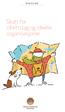 MINIGUIDE Skatt for idrettslag og ideelle organisasjoner Idrettslag og ideelle organisasjoner går ofte under benevnelsen «ikke skatte pliktig». Betingelsen er at organisasjonen «ikke har erverv til formål».
MINIGUIDE Skatt for idrettslag og ideelle organisasjoner Idrettslag og ideelle organisasjoner går ofte under benevnelsen «ikke skatte pliktig». Betingelsen er at organisasjonen «ikke har erverv til formål».
Mamut Nets Netaxept. Tilleggsprodukter og Enterprise-utvidelser. Mamut Business Software. Versjon 14.5 MBS.EXT.NET.NO.2011.1
 0BTilleggsprodukter og Enterprise-utvidelser Mamut Business Software Tilleggsprodukter og Enterprise-utvidelser Mamut Nets Netaxept Versjon 14.5 MBS.EXT.NET.NO.2011.1 I Innhold Tilleggsprodukter og Enterprise-utvidelser...
0BTilleggsprodukter og Enterprise-utvidelser Mamut Business Software Tilleggsprodukter og Enterprise-utvidelser Mamut Nets Netaxept Versjon 14.5 MBS.EXT.NET.NO.2011.1 I Innhold Tilleggsprodukter og Enterprise-utvidelser...
Mamut Enterprise Telefonkatalogen Bedrift
 0BTilleggsprodukter og Enterprise-utvidelser Mamut Business Software Tilleggsprodukter og Enterprise-utvidelser Mamut Enterprise Telefonkatalogen Bedrift Versjon 14.5 MBS.EXT.TKB.NO.2011.2 I Innhold Tilleggsprodukter
0BTilleggsprodukter og Enterprise-utvidelser Mamut Business Software Tilleggsprodukter og Enterprise-utvidelser Mamut Enterprise Telefonkatalogen Bedrift Versjon 14.5 MBS.EXT.TKB.NO.2011.2 I Innhold Tilleggsprodukter
Frivillige og ideelle organisasjoner
 Frivillige og ideelle organisasjoner Ansvar som arbeidsgiver Buskerud Musikkråd 17.11.2012 Skatteoppkreverens oppgaver Innkreving av skatter og avgifter, kommunale avgifter. Særnamsmann utleggsforretning.
Frivillige og ideelle organisasjoner Ansvar som arbeidsgiver Buskerud Musikkråd 17.11.2012 Skatteoppkreverens oppgaver Innkreving av skatter og avgifter, kommunale avgifter. Særnamsmann utleggsforretning.
Mamut Business Software. Tilleggsprodukter og Enterprise-utvidelser. Mamut Cost Centre. Versjon 14.5 MBS.EXT.MCT.NO
 Mamut Business Software Tilleggsprodukter og Enterprise-utvidelser Mamut Cost Centre Versjon 14.5 MBS.EXT.MCT.NO.2011.2 2 Innhold Innhold... 1 Tilleggsprodukter og Enterprise-utvidelser... 3 Ekstra kostnadsbærere...
Mamut Business Software Tilleggsprodukter og Enterprise-utvidelser Mamut Cost Centre Versjon 14.5 MBS.EXT.MCT.NO.2011.2 2 Innhold Innhold... 1 Tilleggsprodukter og Enterprise-utvidelser... 3 Ekstra kostnadsbærere...
Introduksjon til datax
 Introduksjon til datax Nyttige tips som vil hjelpe deg raskt i gang med systemet. Installasjon og oppstart Dette heftet er laget for å veilede deg gjennom installasjon og førstegangs oppstart av datax,
Introduksjon til datax Nyttige tips som vil hjelpe deg raskt i gang med systemet. Installasjon og oppstart Dette heftet er laget for å veilede deg gjennom installasjon og førstegangs oppstart av datax,
Enkel installasjonsveiledning
 // Mamut Business Software Enkel installasjonsveiledning 1 Introduksjon Dette heftet er laget for å veilede deg gjennom installasjon og førstegangs oppstart av Mamut Business Software, slik at denne blir
// Mamut Business Software Enkel installasjonsveiledning 1 Introduksjon Dette heftet er laget for å veilede deg gjennom installasjon og førstegangs oppstart av Mamut Business Software, slik at denne blir
M I N I G U I D E. Skatt for idrettslag og ideelle organisasjoner
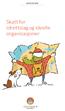 M I N I G U I D E Skatt for idrettslag og ideelle organisasjoner Innledning Idrettslag og ideelle organisasjoner går ofte under benevnelsen «ikke skattepliktig». Betingelsen er at organisasjonen «ikke
M I N I G U I D E Skatt for idrettslag og ideelle organisasjoner Innledning Idrettslag og ideelle organisasjoner går ofte under benevnelsen «ikke skattepliktig». Betingelsen er at organisasjonen «ikke
Mamut Business Software
 Mamut Business Software Enkel installasjonsveiledning Innhold Før installasjon 3 Om programmet 3 Om installasjon 4 Under installasjon 5 Betingelser for installasjon 5 Slik installerer du: Enbruker 6 Etter
Mamut Business Software Enkel installasjonsveiledning Innhold Før installasjon 3 Om programmet 3 Om installasjon 4 Under installasjon 5 Betingelser for installasjon 5 Slik installerer du: Enbruker 6 Etter
M I N I G U I D E. Skatt for idrettslag og ideelle organisasjoner
 M I N I G U I D E Skatt for idrettslag og ideelle organisasjoner Idrettslag og ideelle organisasjoner går ofte under benevnelsen «ikke skattepliktig». Betingelsen er at organisasjonen «ikke har erverv
M I N I G U I D E Skatt for idrettslag og ideelle organisasjoner Idrettslag og ideelle organisasjoner går ofte under benevnelsen «ikke skattepliktig». Betingelsen er at organisasjonen «ikke har erverv
Mamut Business Software
 Mamut Business Software Justering av avgiftssatser Innhold Endring av redusert avgiftssats 2 Beskrivelse av oppgavene 2 Tidspunkt for installasjon av verktøy 2 Standardfunksjoner 3 Avansert funksjon 3
Mamut Business Software Justering av avgiftssatser Innhold Endring av redusert avgiftssats 2 Beskrivelse av oppgavene 2 Tidspunkt for installasjon av verktøy 2 Standardfunksjoner 3 Avansert funksjon 3
Mamut Enterprise Status/Analyse
 Mamut Business Software Tilleggsprodukter og Enterprise-utvidelser Mamut Enterprise Status/Analyse Versjon 14.5 MBS.EXT.BIT.NO.2011.2 I Innhold Tilleggsprodukter og Enterprise-utvidelser... 3 Mamut Enterprise
Mamut Business Software Tilleggsprodukter og Enterprise-utvidelser Mamut Enterprise Status/Analyse Versjon 14.5 MBS.EXT.BIT.NO.2011.2 I Innhold Tilleggsprodukter og Enterprise-utvidelser... 3 Mamut Enterprise
Huldt & Lillevik System Huldt & Lillevik System 4. Versjon
 Versjon 2009.4 Innhold Hva er nytt i denne versjonen... 2 1 Oppdatere til System 4 2009.4 og Altinn Monitor 2.6.5... 2 1.1 Oppdatere versjon via Internett...2 1.2 Oppdatere versjon via CD...2 2 Om årsavslutning
Versjon 2009.4 Innhold Hva er nytt i denne versjonen... 2 1 Oppdatere til System 4 2009.4 og Altinn Monitor 2.6.5... 2 1.1 Oppdatere versjon via Internett...2 1.2 Oppdatere versjon via CD...2 2 Om årsavslutning
Elektronisk innsending av LTO og årsoppgave på Altinn
 Elektronisk innsending av LTO og årsoppgave på Altinn Fra og med inntekståret 2011 vil lønns- og trekkoppgaver og årsoppgaven være i ny versjon på Altinn II. Vær oppmerksom på at det gjort enkelte endringer
Elektronisk innsending av LTO og årsoppgave på Altinn Fra og med inntekståret 2011 vil lønns- og trekkoppgaver og årsoppgaven være i ny versjon på Altinn II. Vær oppmerksom på at det gjort enkelte endringer
LØNNS- OG TREKKOPPGAVER DIREKTE TIL ALTINN
 04.12.2013 LØNNS- OG TREKKOPPGAVER DIREKTE TIL ALTINN LØNNS- OG TREKKOPPGAVER DIREKTE TIL ALTINN... 2 Innstillinger i HogiaLønn... 2 Mobilnummer i firmaopplysningene... 4 Navn på pensjonstilbyder til felt
04.12.2013 LØNNS- OG TREKKOPPGAVER DIREKTE TIL ALTINN LØNNS- OG TREKKOPPGAVER DIREKTE TIL ALTINN... 2 Innstillinger i HogiaLønn... 2 Mobilnummer i firmaopplysningene... 4 Navn på pensjonstilbyder til felt
Huldt & Lillevik Lønn 2013-12-15. Lønn 5.0. Versjon 5.13.4
 Lønn 5.0 Versjon 5.13.4 Innhold 1 Hva er nytt i denne versjonen... 2 2 Oppdatere til 5.13.4... 2 3 Datostyring... 2 4 Om årsavslutning i Lønn 5.0... 2 4.1 Begrensninger ved levering av lønns- og trekkoppgaver
Lønn 5.0 Versjon 5.13.4 Innhold 1 Hva er nytt i denne versjonen... 2 2 Oppdatere til 5.13.4... 2 3 Datostyring... 2 4 Om årsavslutning i Lønn 5.0... 2 4.1 Begrensninger ved levering av lønns- og trekkoppgaver
Huldt & Lillevik Lønn 5.0 2008-12-18. Huldt & Lillevik Lønn. Versjon 5.08.4
 Huldt & Lillevik Lønn Versjon 5.08.4 Innhold Hva er nytt i denne versjonen... 2 1 Oppdatere til 8.4 og Altinn Monitor 2.6.217... 2 1.1 Oppdatere versjon via Internett...2 1.2 Oppdatere versjon via CD...2
Huldt & Lillevik Lønn Versjon 5.08.4 Innhold Hva er nytt i denne versjonen... 2 1 Oppdatere til 8.4 og Altinn Monitor 2.6.217... 2 1.1 Oppdatere versjon via Internett...2 1.2 Oppdatere versjon via CD...2
M I N I G U I D E. Skatt for idrettslag og ideelle organisasjoner
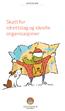 M I N I G U I D E Skatt for idrettslag og ideelle organisasjoner Denne miniguiden gir en kort innføring i pliktene til idrettslag og ideelle organisasjoner på lønnsområdet. Les mer Du finner mer detaljert
M I N I G U I D E Skatt for idrettslag og ideelle organisasjoner Denne miniguiden gir en kort innføring i pliktene til idrettslag og ideelle organisasjoner på lønnsområdet. Les mer Du finner mer detaljert
Idrettslag og ideelle organisasjoner plikter som arbeidsgiver
 M I N I G U I D E Idrettslag og ideelle organisasjoner plikter som arbeidsgiver Skatteoppkreveren Innledning Idrettslag og ideelle organisasjoner går ofte under benevnelsen «ikke skattepliktig». Betingelsen
M I N I G U I D E Idrettslag og ideelle organisasjoner plikter som arbeidsgiver Skatteoppkreveren Innledning Idrettslag og ideelle organisasjoner går ofte under benevnelsen «ikke skattepliktig». Betingelsen
Nyheter innen lønn! Sticos Brukerforum 13.11.2015. Marianne Lund, Rådgiver og Øyvind Riiber, Produktsjef
 Nyheter innen lønn! Sticos Brukerforum 13.11.2015 Marianne Lund, Rådgiver og Øyvind Riiber, Produktsjef Agenda A-ordningen Avstemming lønn Sammenstillingsoppgaver Utbetalinger under lønnsopplysningsplikten
Nyheter innen lønn! Sticos Brukerforum 13.11.2015 Marianne Lund, Rådgiver og Øyvind Riiber, Produktsjef Agenda A-ordningen Avstemming lønn Sammenstillingsoppgaver Utbetalinger under lønnsopplysningsplikten
Mamut Enterprise Variant
 Mamut Business Software Tilleggsprodukter og Enterprise-utvidelser Mamut Enterprise Variant Versjon 14.5 MBS.EXT.VAR.NO.2011.2 I Innhold Tilleggsprodukter og Enterprise-utvidelser... 3 Mamut Enterprise
Mamut Business Software Tilleggsprodukter og Enterprise-utvidelser Mamut Enterprise Variant Versjon 14.5 MBS.EXT.VAR.NO.2011.2 I Innhold Tilleggsprodukter og Enterprise-utvidelser... 3 Mamut Enterprise
RF-1243 Oppgave over gaver til visse frivillige organisasjoner, gaver til tros- og livssynssamfunn og tilskudd til vitenskapelig forskning
 Innsending på internett RF-1243 Oppgave over gaver til visse frivillige organisasjoner, gaver til tros- og livssynssamfunn og tilskudd til vitenskapelig forskning Likningsoppgaver via Altinn På www.altinn.no
Innsending på internett RF-1243 Oppgave over gaver til visse frivillige organisasjoner, gaver til tros- og livssynssamfunn og tilskudd til vitenskapelig forskning Likningsoppgaver via Altinn På www.altinn.no
Huldt & Lillevik Lønn Huldt & Lillevik Lønn 5.0. Versjon
 Versjon 5.09.4 Innhold Hva er nytt i denne versjonen... 2 1 Oppdatere til 9.4 og Altinn Monitor 2.6.5...2 1.1 Oppdatere versjon via Internett...2 1.2 Oppdatere versjon via CD...2 2 Ny rutine for levering
Versjon 5.09.4 Innhold Hva er nytt i denne versjonen... 2 1 Oppdatere til 9.4 og Altinn Monitor 2.6.5...2 1.1 Oppdatere versjon via Internett...2 1.2 Oppdatere versjon via CD...2 2 Ny rutine for levering
Hvordan få inn elektroniske skattekort for et firma
 Hvordan få inn elektroniske skattekort for et firma Du kan få inn skattekortene på de ansatte direkte i HogiaLønn. Det betyr at du slipper å angi nytt skattekort på hver enkelt ansatt, samt får varsel
Hvordan få inn elektroniske skattekort for et firma Du kan få inn skattekortene på de ansatte direkte i HogiaLønn. Det betyr at du slipper å angi nytt skattekort på hver enkelt ansatt, samt får varsel
Innhold Kort fortalt gjør du som følger: 1. Bestill i HogiaLønn 2. Hent inn i HogiaLønn
 27.05.2015 Hvordan få inn elektroniske skattekort for et firma Du kan få inn skattekortene på de ansatte direkte i HogiaLønn. Det betyr at du slipper å angi nytt skattekort på hver enkelt ansatt, samt
27.05.2015 Hvordan få inn elektroniske skattekort for et firma Du kan få inn skattekortene på de ansatte direkte i HogiaLønn. Det betyr at du slipper å angi nytt skattekort på hver enkelt ansatt, samt
Veiledning for forenklet a-melding for veldedig eller allmennyttig organisasjon (A05)
 Veiledning for forenklet a-melding for veldedig eller allmennyttig organisasjon (A05) Du kan søke på ord, fraser eller deler av ord ved å trykke Ctrl+F (Ctrl-tasten og F-tasten nede samtidig). Skriv inn
Veiledning for forenklet a-melding for veldedig eller allmennyttig organisasjon (A05) Du kan søke på ord, fraser eller deler av ord ved å trykke Ctrl+F (Ctrl-tasten og F-tasten nede samtidig). Skriv inn
Mamut Enterprise Call Center
 0BTilleggsprodukter og Enterprise-utvidelser Mamut Business Software Tilleggsprodukter og Enterprise-utvidelser Mamut Enterprise Call Center Versjon 14.5 MBS.EXT.MCC.NO.2011.2 I Innhold Tilleggsprodukter
0BTilleggsprodukter og Enterprise-utvidelser Mamut Business Software Tilleggsprodukter og Enterprise-utvidelser Mamut Enterprise Call Center Versjon 14.5 MBS.EXT.MCC.NO.2011.2 I Innhold Tilleggsprodukter
1. Lønn. Diettgodtgjørelse på reiser med overnatting i Norge Særavtale Definisjon Vilkår for når reisen er med overnatting
 Diettgodtgjørelse på reiser med overnatting i Norge 1. Lønn 1.1. Særavtale Særavtale om dekning av utgifter til reise og kost innenlands gjelder for reiser i Norge for alle som reiser i oppdrag eller tjeneste
Diettgodtgjørelse på reiser med overnatting i Norge 1. Lønn 1.1. Særavtale Særavtale om dekning av utgifter til reise og kost innenlands gjelder for reiser i Norge for alle som reiser i oppdrag eller tjeneste
Mamut Enterprise efaktura
 0BTilgang til Tilleggsprodukter og Enterprise-utvidelser Mamut Business Software Tilleggsprodukter og Enterprise-utvidelser Mamut Enterprise efaktura Versjon 14.5 MBS.EXT.EFA.NO.2011.1 I Innhold Tilleggsprodukter
0BTilgang til Tilleggsprodukter og Enterprise-utvidelser Mamut Business Software Tilleggsprodukter og Enterprise-utvidelser Mamut Enterprise efaktura Versjon 14.5 MBS.EXT.EFA.NO.2011.1 I Innhold Tilleggsprodukter
Mamut Open Services. Mamut Kunnskapsserie. Kom i gang med Mamut Online Survey
 Mamut Open Services Mamut Kunnskapsserie Kom i gang med Mamut Online Survey Kom i gang med Mamut Online Survey Innhold MAMUT ONLINE SURVEY... 1 KOM I GANG MED MAMUT ONLINE SURVEY... 3 MAMUT-BRUKERE: OPPRETT
Mamut Open Services Mamut Kunnskapsserie Kom i gang med Mamut Online Survey Kom i gang med Mamut Online Survey Innhold MAMUT ONLINE SURVEY... 1 KOM I GANG MED MAMUT ONLINE SURVEY... 3 MAMUT-BRUKERE: OPPRETT
Mamut Enterprise Telefonkatalogen Online
 Mamut Enterprise Telefonkatalogen Online Med Mamut Enterprise Telefonkatalogen Online kan du hente inn og oppdatere kontaktinformasjon fra Telefonkatalogen 1880 online. Ved å oppdatere blant annet navn,
Mamut Enterprise Telefonkatalogen Online Med Mamut Enterprise Telefonkatalogen Online kan du hente inn og oppdatere kontaktinformasjon fra Telefonkatalogen 1880 online. Ved å oppdatere blant annet navn,
Veiledning for melding om lønnet arbeid i hjemmet (A04)
 Veiledning for melding om lønnet arbeid i hjemmet (A04) Du kan søke på ord, fraser eller deler av ord ved å trykke Ctrl+F (Ctrl-tasten og F-tasten nede samtidig). Skriv inn søketeksten i den lille boksen
Veiledning for melding om lønnet arbeid i hjemmet (A04) Du kan søke på ord, fraser eller deler av ord ved å trykke Ctrl+F (Ctrl-tasten og F-tasten nede samtidig). Skriv inn søketeksten i den lille boksen
Oslo kommune Kemnerkontoret. Nyttig informasjon til deg som benytter deg av eller som er praktikant/dagmamma. Det handler om skatten din...
 Oslo kommune Kemnerkontoret Nyttig informasjon til deg som benytter deg av eller som er praktikant/dagmamma Det handler om skatten din... Slik leser du brosjyren Brosjyren gjelder for pass av barn under
Oslo kommune Kemnerkontoret Nyttig informasjon til deg som benytter deg av eller som er praktikant/dagmamma Det handler om skatten din... Slik leser du brosjyren Brosjyren gjelder for pass av barn under
2013 Aditro AS 1 (24)
 1.0. Rutine for Altinn innsending og Altinn retur... 2 1.1. Om Altinn... 2 1.2. Roller og rettigheter i Altinn... 2 1.3. Opprette datasystem-id og passord i Altinn.... 4 1.4 Sette opp Huldt & Lillevik
1.0. Rutine for Altinn innsending og Altinn retur... 2 1.1. Om Altinn... 2 1.2. Roller og rettigheter i Altinn... 2 1.3. Opprette datasystem-id og passord i Altinn.... 4 1.4 Sette opp Huldt & Lillevik
Kort fortalt gjør du som følger: 1. Bestill i HogiaLønn 2. Hent inn i HogiaLønn
 27.05.2015 Hvordan få inn elektroniske skattekort for regnskapskontor Du kan få inn skattekortene på de ansatte direkte i HogiaLønn. Det betyr at du slipper å angi nytt skattekort på hver enkelt ansatt.
27.05.2015 Hvordan få inn elektroniske skattekort for regnskapskontor Du kan få inn skattekortene på de ansatte direkte i HogiaLønn. Det betyr at du slipper å angi nytt skattekort på hver enkelt ansatt.
Huldt & Lillevik Lønn 5.0. Produktnotat Versjon 5.15.5
 Huldt & Lillevik Lønn 5.0 Produktnotat Versjon 5.15.5 1. HVA ER NYTT I DENNE VERSJONEN?... 3 2. INTEGRASJONER... 3 3. WINDOWS 10... 3 4. OPPDATERE HULDT & LILLEVIK LØNN... 3 5. A-ORDNINGEN... 4 5.1. A-melding
Huldt & Lillevik Lønn 5.0 Produktnotat Versjon 5.15.5 1. HVA ER NYTT I DENNE VERSJONEN?... 3 2. INTEGRASJONER... 3 3. WINDOWS 10... 3 4. OPPDATERE HULDT & LILLEVIK LØNN... 3 5. A-ORDNINGEN... 4 5.1. A-melding
Huldt & Lillevik System 4 2008-12-17. Huldt & Lillevik System 4. Versjon 2008.4
 Versjon 2008.4 Innhold Hva er nytt i denne versjonen... 2 1 Oppdatere til System 4 2008.4 og Altinn Monitor 2.6.217... 2 1.1 Oppdatere versjon via Internett...2 1.2 Oppdatere versjon via CD...2 2 Levere
Versjon 2008.4 Innhold Hva er nytt i denne versjonen... 2 1 Oppdatere til System 4 2008.4 og Altinn Monitor 2.6.217... 2 1.1 Oppdatere versjon via Internett...2 1.2 Oppdatere versjon via CD...2 2 Levere
Endringer i særavtale for reiser innenlands for statens regning
 April 2008 Til brukere av Huldt & Lillevik Reise Endringer i særavtale for reiser innenlands for statens regning Særavtale for reiser innenlands for statens regning er endret fra 01.05.2008. Endringene
April 2008 Til brukere av Huldt & Lillevik Reise Endringer i særavtale for reiser innenlands for statens regning Særavtale for reiser innenlands for statens regning er endret fra 01.05.2008. Endringene
Hvordan få inn elektroniske skattekort for regnskapskontor
 Hvordan få inn elektroniske skattekort for regnskapskontor Du kan få inn skattekortene på de ansatte direkte i HogiaLønn. Det betyr at du slipper å angi nytt skattekort på hver enkelt ansatt. Det eneste
Hvordan få inn elektroniske skattekort for regnskapskontor Du kan få inn skattekortene på de ansatte direkte i HogiaLønn. Det betyr at du slipper å angi nytt skattekort på hver enkelt ansatt. Det eneste
Årsavslutning Maritech Lønn
 Innholdsfortegnelse Årsavslutning Maritech Lønn 1. Lønns- og trekkoppgaver... 1 2. Årsoppgave (følgeskriv RF 1025)... 3 3. Innberetning... 4 4. Kjøring av lønn på nytt år.... 6 1. Lønns- og trekkoppgaver
Innholdsfortegnelse Årsavslutning Maritech Lønn 1. Lønns- og trekkoppgaver... 1 2. Årsoppgave (følgeskriv RF 1025)... 3 3. Innberetning... 4 4. Kjøring av lønn på nytt år.... 6 1. Lønns- og trekkoppgaver
Huldt & Lillevik Lønn Huldt & Lillevik Lønn 5.0. Versjon
 Versjon 5.10.2 Innhold Hva er nytt i denne versjonen... 2 1 Oppdatere til Huldt & Lillevik Lønn 5.10.2 og Altinn Monitor 2.6.6... 2 1.1 Oppdatere versjon via Internett...2 1.2 Oppdatere versjon via CD...2
Versjon 5.10.2 Innhold Hva er nytt i denne versjonen... 2 1 Oppdatere til Huldt & Lillevik Lønn 5.10.2 og Altinn Monitor 2.6.6... 2 1.1 Oppdatere versjon via Internett...2 1.2 Oppdatere versjon via CD...2
RF-1241 Oppgave over betaling for pass og stell av barn
 Innsending på internett RF-1241 Oppgave over betaling for pass og stell av barn Likningsoppgaver via Altinn På www.altinn.no kan du levere RF-1241 Oppgave over betaling for pass og stell av barn. Vær oppmerksom
Innsending på internett RF-1241 Oppgave over betaling for pass og stell av barn Likningsoppgaver via Altinn På www.altinn.no kan du levere RF-1241 Oppgave over betaling for pass og stell av barn. Vær oppmerksom
Levering på internett via Altinn: RF-1139 Andelshavers/aksjonærs andeler av boligselskapets likningsmessige beløp.
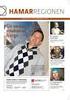 Innsending på internett Levering på internett via Altinn: RF-1139 Andelshavers/aksjonærs andeler av boligselskapets likningsmessige beløp. Likningsoppgaver via Altinn På www.altinn.no kan du levere RF-1139
Innsending på internett Levering på internett via Altinn: RF-1139 Andelshavers/aksjonærs andeler av boligselskapets likningsmessige beløp. Likningsoppgaver via Altinn På www.altinn.no kan du levere RF-1139
Installasjonsveiledning Enbruker
 Mamut Business Software Installasjonsveiledning Enbruker Versjon 14 MBS.BKL.ISU.NO.140.1 1 Installasjonsveiledning: Enbruker Innhold Installasjon av programmet... 3 Enbrukerinstallasjon... 5 Pålogging...
Mamut Business Software Installasjonsveiledning Enbruker Versjon 14 MBS.BKL.ISU.NO.140.1 1 Installasjonsveiledning: Enbruker Innhold Installasjon av programmet... 3 Enbrukerinstallasjon... 5 Pålogging...
Harmoni lønn versjon
 Harmoni Lønn Harmoni lønn versjon 2017-1 21.12.2016 Harmoni Lønn versjon 2017-1 I årets versjon av Harmoni Lønn er det flere endringer: Skattetabeller for 2017 Mulighet til å gå flere år tilbake Klargjort
Harmoni Lønn Harmoni lønn versjon 2017-1 21.12.2016 Harmoni Lønn versjon 2017-1 I årets versjon av Harmoni Lønn er det flere endringer: Skattetabeller for 2017 Mulighet til å gå flere år tilbake Klargjort
Håndbok. Easy-Regn. Utdrag av håndbok - Årsoppgjøret 2007-2008
 Håndbok Easy-Regn Utdrag av håndbok - Årsoppgjøret 2007-2008 Denne manualen er utarbeidet av: Innholdsfortegnelse Lønns- og trekkoppgaver 1 Lønns- og trekkoppgaver... 1 Endring av lønns- og trekkoppgaver...
Håndbok Easy-Regn Utdrag av håndbok - Årsoppgjøret 2007-2008 Denne manualen er utarbeidet av: Innholdsfortegnelse Lønns- og trekkoppgaver 1 Lønns- og trekkoppgaver... 1 Endring av lønns- og trekkoppgaver...
Innføring av nye MVA-satser fra 1. januar 2005
 Innføring av nye MVA-satser fra 1. januar 2005 Ditt Mamut-program støtter selvsagt de nye MVA-satsene. Dette heftet beskriver hvordan du installerer CD en med de nye MVA-satsene og hvordan du skriver ut
Innføring av nye MVA-satser fra 1. januar 2005 Ditt Mamut-program støtter selvsagt de nye MVA-satsene. Dette heftet beskriver hvordan du installerer CD en med de nye MVA-satsene og hvordan du skriver ut
Huldt & Lillevik System 4 2010-12-15. Huldt & Lillevik System 4. Versjon 2010.4
 Versjon 2010.4 Innhold Hva er nytt i denne versjonen... 2 1 Oppdatere til System 4 2010.4 og Altinn Monitor 2.6.7... 2 1.1 Oppdatere versjon via Internett...2 1.2 Oppdatere versjon via CD...2 1.3 Oppdatering
Versjon 2010.4 Innhold Hva er nytt i denne versjonen... 2 1 Oppdatere til System 4 2010.4 og Altinn Monitor 2.6.7... 2 1.1 Oppdatere versjon via Internett...2 1.2 Oppdatere versjon via CD...2 1.3 Oppdatering
Mamut Business Software. Installasjonsveiledning Enbruker
 Mamut Business Software Installasjonsveiledning Enbruker Installasjonsveiledning: Enbruker Innhold Om installasjon av programmet... 3 Enbrukerinstallasjon... 5 Slik installerer du: Enbruker... 5 Pålogging...
Mamut Business Software Installasjonsveiledning Enbruker Installasjonsveiledning: Enbruker Innhold Om installasjon av programmet... 3 Enbrukerinstallasjon... 5 Slik installerer du: Enbruker... 5 Pålogging...
Mamut Business Software. Introduksjon. Mamut Enterprise Variant Web
 Mamut Business Software Introduksjon Mamut Enterprise Variant Web Mamut Enterprise Variant Web Tilleggsproduktet Mamut Enterprise Variant Web gir deg muligheten til å ytterligere detaljprofilere dine produkter
Mamut Business Software Introduksjon Mamut Enterprise Variant Web Mamut Enterprise Variant Web Tilleggsproduktet Mamut Enterprise Variant Web gir deg muligheten til å ytterligere detaljprofilere dine produkter
// Mamut Business Software Nyheter i Mamut Business Software og Mamut Online
 // Mamut Business Software Nyheter i Mamut Business Software og Mamut Online Innhold Nyheter i Mamut Business Software versjon 18.0, 18.1 og 18.2 2 Regnskap 2 Netthandel 4 Kontaktoppfølging 5 Rapporter
// Mamut Business Software Nyheter i Mamut Business Software og Mamut Online Innhold Nyheter i Mamut Business Software versjon 18.0, 18.1 og 18.2 2 Regnskap 2 Netthandel 4 Kontaktoppfølging 5 Rapporter
Installasjonsveiledning. Mamut. Oppdatering til versjon 12.1
 Mamut Installasjonsveiledning Oppdatering til versjon 12.1 Detaljert steg-for-steg veiledning i hvordan installere/oppdatere ditt datax-program fra Mamut 2 FØr installasjon serverinstallasjon EttEr installasjon
Mamut Installasjonsveiledning Oppdatering til versjon 12.1 Detaljert steg-for-steg veiledning i hvordan installere/oppdatere ditt datax-program fra Mamut 2 FØr installasjon serverinstallasjon EttEr installasjon
De første skrittene med Norlønn
 De første skrittene med Norlønn Norlønn er et nettbasert lønnssystem som er utviklet av Norlønn AS, og som kan betjenes direkte via internett, for eksempel gjennom Internet Explorer eller Mozilla Firefox.
De første skrittene med Norlønn Norlønn er et nettbasert lønnssystem som er utviklet av Norlønn AS, og som kan betjenes direkte via internett, for eksempel gjennom Internet Explorer eller Mozilla Firefox.
Huldt & Lillevik Reise. Versjon 1.5. Build 28
 2008-03-31 1 (5) Versjon 1.5. Build 28 2008-03-31 2 (5) Innhold Hva er nytt i denne versjonen... 3 1 Oppgradere til versjon 1.5, Build 28... 3 2 Nye regler for nattillegg fra 01.01.08... 3 3 Sette opp
2008-03-31 1 (5) Versjon 1.5. Build 28 2008-03-31 2 (5) Innhold Hva er nytt i denne versjonen... 3 1 Oppgradere til versjon 1.5, Build 28... 3 2 Nye regler for nattillegg fra 01.01.08... 3 3 Sette opp
REISEREGNINGSMODUL. BRUKERVEILEDNING Visma Travel Expense
 REISEREGNINGSMODUL BRUKERVEILEDNING Visma Travel Expense BAKGRUNN På grunn av store endringer i våre systemer levert av Visma Unique må vi i gang med en ny reiseregningsmodul da den gamle ikke oppfyller
REISEREGNINGSMODUL BRUKERVEILEDNING Visma Travel Expense BAKGRUNN På grunn av store endringer i våre systemer levert av Visma Unique må vi i gang med en ny reiseregningsmodul da den gamle ikke oppfyller
Håndbok. Easy-Regn. Utdrag av håndbok - Årsoppgjøret 2014-2015
 Håndbok Easy-Regn Utdrag av håndbok - Årsoppgjøret 2014-2015 Denne manualen er utarbeidet av: Innholdsfortegnelse Lønn Elektroniske skattekort 1 Elektroniske skattekort... 1 Fremgangsmåte kort fortalt...
Håndbok Easy-Regn Utdrag av håndbok - Årsoppgjøret 2014-2015 Denne manualen er utarbeidet av: Innholdsfortegnelse Lønn Elektroniske skattekort 1 Elektroniske skattekort... 1 Fremgangsmåte kort fortalt...
Huldt & Lillevik Lønn 2014-12-17. Lønn 5.0. Versjon 5.14.4
 Lønn 5.0 Versjon 5.14.4 Innhold Hva er nytt i denne versjonen... 2 1 Integrasjoner... 2 2 Oppdatere til 5.14.4... 2 3 Årsoppgjør 2014... 2 3.1 Bytte av arbeidsgiveravgiftsregel i løpet av 2014... 2 3.2
Lønn 5.0 Versjon 5.14.4 Innhold Hva er nytt i denne versjonen... 2 1 Integrasjoner... 2 2 Oppdatere til 5.14.4... 2 3 Årsoppgjør 2014... 2 3.1 Bytte av arbeidsgiveravgiftsregel i løpet av 2014... 2 3.2
Frokostseminar Bergen 2015. Bozica Babic VISMA LØNN: NYHETER, TIPS & TRIKS
 Frokostseminar Bergen 2015 Bozica Babic VISMA LØNN: NYHETER, TIPS & TRIKS Agenda Visma Lønn 10.0 (kommer slutten av november??) Nyheter i versjon 10.0 A-melding Halv skatt Visma.Net Absence A-ordningen
Frokostseminar Bergen 2015 Bozica Babic VISMA LØNN: NYHETER, TIPS & TRIKS Agenda Visma Lønn 10.0 (kommer slutten av november??) Nyheter i versjon 10.0 A-melding Halv skatt Visma.Net Absence A-ordningen
FORMULA LØNN OG PERSONAL ÅRSOPPGJØR 2015
 FORMULA LØNN OG PERSONAL ÅRSOPPGJØR 2015 26. november 2015 INNHOLDSFORTEGNELSE: Årsoppgjør 2015... 3 1 Korreksjonskjøring... 4 2 Avstemming a-melding... 4 3 Avstemming Formula... 5 4 Kontroll av kobling
FORMULA LØNN OG PERSONAL ÅRSOPPGJØR 2015 26. november 2015 INNHOLDSFORTEGNELSE: Årsoppgjør 2015... 3 1 Korreksjonskjøring... 4 2 Avstemming a-melding... 4 3 Avstemming Formula... 5 4 Kontroll av kobling
Huldt & Lillevik Lønn Lønn 5.0. Versjon
 Lønn 5.0 Versjon 5.13.4 Innhold 1 Hva er nytt i denne versjonen... 2 2 Oppdatere til 5.13.4... 2 3 Datostyring... 2 4 Om årsavslutning i Lønn 5.0... 2 4.1 Begrensninger ved levering av lønns- og trekkoppgaver
Lønn 5.0 Versjon 5.13.4 Innhold 1 Hva er nytt i denne versjonen... 2 2 Oppdatere til 5.13.4... 2 3 Datostyring... 2 4 Om årsavslutning i Lønn 5.0... 2 4.1 Begrensninger ved levering av lønns- og trekkoppgaver
Mamut Business Software. Introduksjon. Mamut Enterprise Abonnementsfakturering
 Mamut Business Software Introduksjon Mamut Enterprise Abonnementsfakturering Dokumentasjon for utvidelser av Mamut Enterprise System Mamut Enterprise Abonnementsfakturering Versjon: 11.1 i MAMUT ENTERPRISE
Mamut Business Software Introduksjon Mamut Enterprise Abonnementsfakturering Dokumentasjon for utvidelser av Mamut Enterprise System Mamut Enterprise Abonnementsfakturering Versjon: 11.1 i MAMUT ENTERPRISE
Huldt & Lillevik Lønn Lønn 5.0. Versjon
 Lønn 5.0 Versjon 5.10.4 Innhold Hva er nytt i denne versjonen... 2 1 Oppdatere til 5.10.4... 2 2 Om årsavslutning i Lønn 5.0... 2 2.1 Begrensninger ved levering av lønns- og trekkoppgaver via Altinn...
Lønn 5.0 Versjon 5.10.4 Innhold Hva er nytt i denne versjonen... 2 1 Oppdatere til 5.10.4... 2 2 Om årsavslutning i Lønn 5.0... 2 2.1 Begrensninger ved levering av lønns- og trekkoppgaver via Altinn...
VEIVISER FOR SSB LØNNSSTATISTIKK I HOGIALØNN DIREKTE TIL ALTINN
 08.10.2013 VEIVISER FOR SSB LØNNSSTATISTIKK I HOGIALØNN DIREKTE TIL ALTINN Forutsetninger som må være oppfylt i HogiaLønn 2 Firmaopplysninger 2 Arbeidssted 4 Organisasjonsnummer og bedriftsnummer 4 Foretak
08.10.2013 VEIVISER FOR SSB LØNNSSTATISTIKK I HOGIALØNN DIREKTE TIL ALTINN Forutsetninger som må være oppfylt i HogiaLønn 2 Firmaopplysninger 2 Arbeidssted 4 Organisasjonsnummer og bedriftsnummer 4 Foretak
Årsavslutningsveiledning Visma.net Payroll
 Årsavslutningsveiledning 2018 Visma.net Payroll Innhold Kontroll og korrigering 2 Halv skatt 2 Firmabil 3 AFP/OTP 5 Forsikringer 5 Godkjenne timelister og reiseregninger 6 Avstemming 6 Kontroller opplysninger
Årsavslutningsveiledning 2018 Visma.net Payroll Innhold Kontroll og korrigering 2 Halv skatt 2 Firmabil 3 AFP/OTP 5 Forsikringer 5 Godkjenne timelister og reiseregninger 6 Avstemming 6 Kontroller opplysninger
Ny versjon av HogiaLønn
 04.02.2013 Til brukere av HogiaLønn med serviceavtale Oslo, januar 2013 Revidert februar 2013 Ny versjon av HogiaLønn 2013.1 Ny versjon er tilgjengelig uten ekstra kostnad for brukere med Serviceavtale.
04.02.2013 Til brukere av HogiaLønn med serviceavtale Oslo, januar 2013 Revidert februar 2013 Ny versjon av HogiaLønn 2013.1 Ny versjon er tilgjengelig uten ekstra kostnad for brukere med Serviceavtale.
Angi brukernavn i feltet Bruker. En bruker har samme identitet som i Windows. Brukeren vil definere påloggingens adgang til systemet.
 Visma Avendo Lønn Opprette firma Før du tar i bruk Visma Avendo Lønn må du opprette et firma. Du oppretter nytt firma fra menylinjen under Fil Skift firma Nytt firma. Menyvalget fører til følgende skjermbilde:
Visma Avendo Lønn Opprette firma Før du tar i bruk Visma Avendo Lønn må du opprette et firma. Du oppretter nytt firma fra menylinjen under Fil Skift firma Nytt firma. Menyvalget fører til følgende skjermbilde:
Årsskiftet 2012/2013.
 Årsskiftet 2012/2013. Versjonen inneholder skatteberegning etter nye tabeller for 2013, men de gamle tabellene er tilgjengelige årstallet for lønnskjøringen bestemmer skatteberegningen. 1 Årsavslutning
Årsskiftet 2012/2013. Versjonen inneholder skatteberegning etter nye tabeller for 2013, men de gamle tabellene er tilgjengelige årstallet for lønnskjøringen bestemmer skatteberegningen. 1 Årsavslutning
Utenlandske næringsdrivende og arbeidstakere. Miniguide for. ved oppdrag i Norge eller på norsk kontinentalsokkel
 Miniguide for Utenlandske næringsdrivende og arbeidstakere ved oppdrag i Norge eller på norsk kontinentalsokkel Sentralskattekontoret for utenlandssaker (SFU) MARS 2010 Utenlandske næringsdrivende Norsk
Miniguide for Utenlandske næringsdrivende og arbeidstakere ved oppdrag i Norge eller på norsk kontinentalsokkel Sentralskattekontoret for utenlandssaker (SFU) MARS 2010 Utenlandske næringsdrivende Norsk
Innføring i bruk av elektronisk innsendelse til Altinn med FINALE Årsoppgjør
 Innføring i bruk av elektronisk innsendelse til Altinn med FINALE Årsoppgjør Dette dokumentet gir deg oversikt over hvordan du foretas innsendelse av data til www.altinn.no Programversjon: 16.0.0.99 Dato:
Innføring i bruk av elektronisk innsendelse til Altinn med FINALE Årsoppgjør Dette dokumentet gir deg oversikt over hvordan du foretas innsendelse av data til www.altinn.no Programversjon: 16.0.0.99 Dato:
Innrapportering via Altinn: RF-1140 Boligsameie likningsoppgaver
 Innrapportering via Altinn: RF-40 Boligsameie likningsoppgaver Denne veiledningen viser deg hvordan du innrapporterer likningsoppgaver for boligsameier ved bruk av manuelt inntastingsskjema i Altinn. Målgruppe
Innrapportering via Altinn: RF-40 Boligsameie likningsoppgaver Denne veiledningen viser deg hvordan du innrapporterer likningsoppgaver for boligsameier ved bruk av manuelt inntastingsskjema i Altinn. Målgruppe
Kom i gang med Visma eaccounting Lønnsslipp
 Kom i gang med Visma eaccounting Lønnsslipp Innholdsfortegnelse Aktiver tjenesten... 2 Innstillinger... 3 Generelle innstillinger... 3 Legg til ansatte... 5 Ny ansatt... 5 Kjøre lønn... 7 Beskrivelse av
Kom i gang med Visma eaccounting Lønnsslipp Innholdsfortegnelse Aktiver tjenesten... 2 Innstillinger... 3 Generelle innstillinger... 3 Legg til ansatte... 5 Ny ansatt... 5 Kjøre lønn... 7 Beskrivelse av
Nyheter og forbedringer versjon 7.61 Visma Avendo Lønn
 Nyheter og forbedringer versjon 7.61 Visma Avendo Lønn Desember 2011 INNHOLD Innledning... 1 Nyheter... 2 Lønns- og trekkoppgaver og årsoppgave for 2011...2 Skattetrekktabeller for 2012...2 Lønns- og trekkode
Nyheter og forbedringer versjon 7.61 Visma Avendo Lønn Desember 2011 INNHOLD Innledning... 1 Nyheter... 2 Lønns- og trekkoppgaver og årsoppgave for 2011...2 Skattetrekktabeller for 2012...2 Lønns- og trekkode
Brukerdokumentasjon for å registrere reiseregning i Visma Travel Expense
 Brukerdokumentasjon for å registrere reiseregning i Visma Travel Expense Versjon 2 (25.10.2010) 1 1. Innlogging til den elektroniske reiseregningen skjer p.t. fra internett adresse https://travel.myvisma.no.
Brukerdokumentasjon for å registrere reiseregning i Visma Travel Expense Versjon 2 (25.10.2010) 1 1. Innlogging til den elektroniske reiseregningen skjer p.t. fra internett adresse https://travel.myvisma.no.
Mamut. Installasjonsveiledning. Oppdatering til versjon 12.1. Detaljert steg-for-steg veiledning i hvordan oppdatere ditt datax-program fra Mamut
 Mamut Installasjonsveiledning Oppdatering til versjon 12.1 Detaljert steg-for-steg veiledning i hvordan oppdatere ditt datax-program fra Mamut 2 sjekkliste OPPDAteRiNG AV Ditt system Sjekkliste før du
Mamut Installasjonsveiledning Oppdatering til versjon 12.1 Detaljert steg-for-steg veiledning i hvordan oppdatere ditt datax-program fra Mamut 2 sjekkliste OPPDAteRiNG AV Ditt system Sjekkliste før du
Visma.net Expense reiseregning - Brukerveiledning
 Visma.net Expense reiseregning - Brukerveiledning 1 Aktivering av egen brukerkonto Etter hvert som enheter blir overført til Expense, vil dere motta en e-post fra do.not.reply@visma.net. E-posten er et
Visma.net Expense reiseregning - Brukerveiledning 1 Aktivering av egen brukerkonto Etter hvert som enheter blir overført til Expense, vil dere motta en e-post fra do.not.reply@visma.net. E-posten er et
Oppdatering til Mamut Business Software versjon 14
 Oppdatering til Mamut Business Software versjon 14 Cover Mamut Business Software Oppdateringsveiledning Oppdatering til Mamut Business Software versjon 14 Versjon 14 MBS.BKL.UPD.NO.140.7 internett: www.mamut.no
Oppdatering til Mamut Business Software versjon 14 Cover Mamut Business Software Oppdateringsveiledning Oppdatering til Mamut Business Software versjon 14 Versjon 14 MBS.BKL.UPD.NO.140.7 internett: www.mamut.no
meldinger SKD 1/06, 03. januar 2006
 Skattedirektoratet meldinger SKD 1/06, 03. januar 2006 Om skatt og skattetrekk ved utbetaling av lønn mv. for arbeid, pensjon og visse trygdeytelser på Svalbard, samt lønn mv. for arbeid på Jan Mayen i
Skattedirektoratet meldinger SKD 1/06, 03. januar 2006 Om skatt og skattetrekk ved utbetaling av lønn mv. for arbeid, pensjon og visse trygdeytelser på Svalbard, samt lønn mv. for arbeid på Jan Mayen i
Huldt & Lillevik System 4 2011-12-20. Huldt & Lillevik System 4. Versjon 2011.4
 Versjon 2011.4 Innhold Hva er nytt i denne versjonen... 2 1 Oppdatere til System 4 2011.4 og Altinn Monitor 2.6.712... 2 1.1 Oppdatere versjon via Internett... 2 1.2 Oppdatere versjon via CD... 2 1.3 Oppdatering
Versjon 2011.4 Innhold Hva er nytt i denne versjonen... 2 1 Oppdatere til System 4 2011.4 og Altinn Monitor 2.6.712... 2 1.1 Oppdatere versjon via Internett... 2 1.2 Oppdatere versjon via CD... 2 1.3 Oppdatering
Huldt & Lillevik Lønn 2010-09-15. Lønn 5.0. Versjon 5.10.3
 Lønn 5.0 Versjon 5.10.3 Innhold Hva er nytt i denne versjonen... 2 1 Oppdatere til 5.10.3... 2 2 Ny rutine for oppdatering av klienter... 2 3 Ny og forbedret logging i systemet... 3 4 Skattekort levert...
Lønn 5.0 Versjon 5.10.3 Innhold Hva er nytt i denne versjonen... 2 1 Oppdatere til 5.10.3... 2 2 Ny rutine for oppdatering av klienter... 2 3 Ny og forbedret logging i systemet... 3 4 Skattekort levert...
S4 - OTP. Innholdsfortegnelse:
 Innholdsfortegnelse: 1. Generelt... 2 1.1 Hvilke foretak omfattes av loven:... 2 1.2 Hvem omfattes ikke av loven:... 2 1.3 Hvilke ansatte skal være med i pensjonsordningen... 2 1.4 Arbeidsgivere med eksisterende
Innholdsfortegnelse: 1. Generelt... 2 1.1 Hvilke foretak omfattes av loven:... 2 1.2 Hvem omfattes ikke av loven:... 2 1.3 Hvilke ansatte skal være med i pensjonsordningen... 2 1.4 Arbeidsgivere med eksisterende
Svalbardinntekt samt lønn mv. for arbeid på Jan Mayen og i Antarktis
 19.07.2013 Svalbardinntekt samt lønn mv. for arbeid på Jan Mayen og i Antarktis Dette er utdrag fra Skattedirektoratets melding 27. februar 2013 For mer utfyllende informasjon se: http://www.skatteetaten.no/upload/pdfer/skdmeldinger/skd%20melding%204%202013.pdf?epslanguage=nb-no
19.07.2013 Svalbardinntekt samt lønn mv. for arbeid på Jan Mayen og i Antarktis Dette er utdrag fra Skattedirektoratets melding 27. februar 2013 For mer utfyllende informasjon se: http://www.skatteetaten.no/upload/pdfer/skdmeldinger/skd%20melding%204%202013.pdf?epslanguage=nb-no
KS SvarUt Altinn roller og tilgangsstyring Veiledning
 KS SvarUt Altinn roller og tilgangsstyring Veiledning 24. mars 2014 Side 1/14 Innhold Innledning... 3 Digital e-forvaltning... 3 Kommunale posttjenester... 3 Rettigheter og tilganger... 5 Lag rolle for
KS SvarUt Altinn roller og tilgangsstyring Veiledning 24. mars 2014 Side 1/14 Innhold Innledning... 3 Digital e-forvaltning... 3 Kommunale posttjenester... 3 Rettigheter og tilganger... 5 Lag rolle for
Mamut Enterprise Partner Web Kunde og Partner Web
 Mamut Enterprise Partner Web Kunde og Partner Web Dette er en innføring i hvordan du bruker tilleggsproduktet Mamut Enterprise Kunde- og Partner Web. Først vil det bli gjennomgått hva du kan få ut av din
Mamut Enterprise Partner Web Kunde og Partner Web Dette er en innføring i hvordan du bruker tilleggsproduktet Mamut Enterprise Kunde- og Partner Web. Først vil det bli gjennomgått hva du kan få ut av din
Mamut Business Software
 Mamut Business Software Installasjonsveiledning Innhold Før installasjon 2 Om programmet 2 Om installasjon 2 Om flerbrukerinstallasjon 3 Under installasjon 6 Betingelser for installasjon 6 Slik installerer
Mamut Business Software Installasjonsveiledning Innhold Før installasjon 2 Om programmet 2 Om installasjon 2 Om flerbrukerinstallasjon 3 Under installasjon 6 Betingelser for installasjon 6 Slik installerer
Visma Lønn. Nyheter og forbedringer
 Visma Lønn Nyheter og forbedringer Oslo, desember 2014 1. opplag All informasjon i denne dokumentasjonen vil kunne forandres uten varsel og representerer ikke en forpliktelse fra produsenten. Alt materiale
Visma Lønn Nyheter og forbedringer Oslo, desember 2014 1. opplag All informasjon i denne dokumentasjonen vil kunne forandres uten varsel og representerer ikke en forpliktelse fra produsenten. Alt materiale
Huldt & Lillevik Lønn og Personal - System 4. Altinn Monitor. Installasjon- og brukerveiledning. Aditro HRM AS
 Huldt & Lillevik Lønn og Personal - System 4 Altinn Monitor Installasjon- og brukerveiledning Aditro HRM AS Veiledningen er oppdatert pr. 27.12.2007 Innholdsfortegnelse Generelt om elektronisk rapportering
Huldt & Lillevik Lønn og Personal - System 4 Altinn Monitor Installasjon- og brukerveiledning Aditro HRM AS Veiledningen er oppdatert pr. 27.12.2007 Innholdsfortegnelse Generelt om elektronisk rapportering
Produktnotat. System 4 versjon 2007.2
 Produktnotat System 4 versjon 2007.2 System 4 versjon 2007.2... 3 1. Oppdatere til versjon 2007.2 og Altinn Monitor 2.3.1... 3 1.1. Oppdatere versjon via Internett... 3 1.2. Oppdatere versjon via CD...
Produktnotat System 4 versjon 2007.2 System 4 versjon 2007.2... 3 1. Oppdatere til versjon 2007.2 og Altinn Monitor 2.3.1... 3 1.1. Oppdatere versjon via Internett... 3 1.2. Oppdatere versjon via CD...
Nyheter i Mamut Business Software og Mamut Online Desktop
 Mamut Business Software Introduksjon Nyheter i Mamut Business Software og Mamut Online Desktop Versjon 14 MBS.BKL.EB.NO.140.2 1 Introduksjon INTRODUKSJON Mamut arbeider alltid med å forbedre standarden
Mamut Business Software Introduksjon Nyheter i Mamut Business Software og Mamut Online Desktop Versjon 14 MBS.BKL.EB.NO.140.2 1 Introduksjon INTRODUKSJON Mamut arbeider alltid med å forbedre standarden
Hvordan innberette likningsskjema fra Cantor Controller til
 Hvordan innberette likningsskjema fra Cantor Controller til www.altinn.no Generelt Denne veiledningen beskriver hva som må gjøres for å kunne rapportere inn likningsskjema til til Altinn.. Det er også
Hvordan innberette likningsskjema fra Cantor Controller til www.altinn.no Generelt Denne veiledningen beskriver hva som må gjøres for å kunne rapportere inn likningsskjema til til Altinn.. Det er også
KOMME IGANG! NYE HogiaLønn på. (praktiske tips)
 NYE HogiaLønn på 1 2 3 KOMME IGANG! (praktiske tips) Her finner du tips til hvordan du skal begynne arbeidet med HogiaLønn, samt arbeidsgang for å lage en lønning. Hvordan du KOMMER I GANG med NYE HogiaLønn!
NYE HogiaLønn på 1 2 3 KOMME IGANG! (praktiske tips) Her finner du tips til hvordan du skal begynne arbeidet med HogiaLønn, samt arbeidsgang for å lage en lønning. Hvordan du KOMMER I GANG med NYE HogiaLønn!
